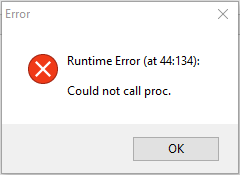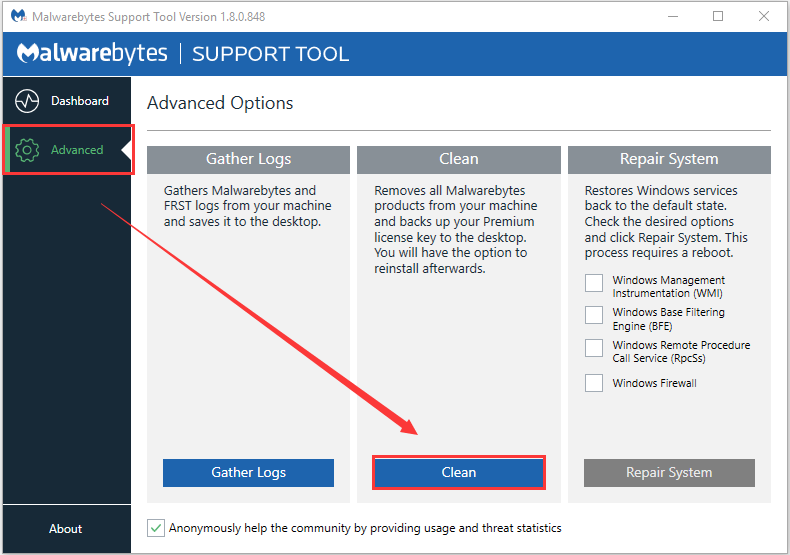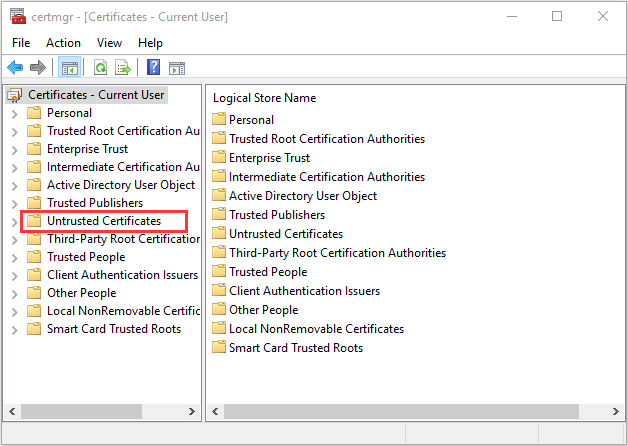[РЕШЕНО] Не могу удалить вирус, ошибка при запуске деинсталятора
- вирус
- trojan
- Создать новую тему
- Назад
- 1
- 2
- Далее
- Страница 1 из 2
Рекомендуемые сообщения
krekerochek
0
-
- Share
При попытке удаления ошибка Runtime error (at 39:245): Could not call proc. Попробовал почистить через антивирус, удалился файл bin.exe, но программа все еще числится в списке программ и не удаляется
Ссылка на сообщение
Поделиться на другие сайты
thyrex
1 376
-
- Share
Ссылка на сообщение
Поделиться на другие сайты
krekerochek
0
- Автор
-
- Share
Прикладываю
CollectionLog-2022.08.19-15.56.zip
Дополнение: лечил с помощью dr. web currelt, но он лишь удалил bin.exe внутри папки, а программа в списках программ осталась как «planners-precise»
Ссылка на сообщение
Поделиться на другие сайты
thyrex
1 376
-
- Share
Скачайте Farbar Recovery Scan Tool (или с зеркала) и сохраните на Рабочем столе.
- Примечание: необходимо выбрать версию, совместимую с Вашей операционной системой. Если Вы не уверены, какая версия подойдет для Вашей системы, скачайте обе и попробуйте запустить. Только одна из них запустится на Вашей системе.
1. Запустите программу двойным щелчком. Когда программа запустится, нажмите Yes для соглашения с предупреждением.
2. Убедитесь, что в окне Optional Scan (Дополнительные опции) отмечены List BCD и 90 Days Files.
3. Нажмите кнопку Scan (Сканировать).
4. После окончания сканирования будет создан отчет (FRST.txt) в той же папке, откуда была запущена программа.
5. Если программа была запущена в первый раз, также будет создан отчет (Addition.txt).
6. Файлы FRST.txt и Addition.txt заархивируйте (в один общий архив) и прикрепите к сообщению.
Ссылка на сообщение
Поделиться на другие сайты
krekerochek
0
- Автор
-
- Share
Ссылка на сообщение
Поделиться на другие сайты
thyrex
1 376
-
- Share
1. Выделите следующий код и скопируйте в буфер обмена (правая кнопка мыши – Копировать)
Start::
CreateRestorePoint:
Task: {A5844E2D-EBEE-40DC-AD85-FD53F7BEB55C} - System32TasksСистемное обновление Браузера Яндекс => C:Program Files (x86)YandexYandexBrowser21.2.2.101service_update.exe --run-as-launcher (Нет файла)
Task: {CB530016-8FEE-40BF-AA8B-975B30EEAE41} - System32TasksВосстановление сервиса обновлений Яндекс.Браузера => C:Program Files (x86)YandexYandexBrowser21.2.2.101service_update.exe --repair (Нет файла)
Edge Extension: (Нет имени) -> AutoFormFill_5ED10D46BD7E47DEB1F3685D2C0FCE08 => C:WindowsSystemAppsMicrosoft.MicrosoftEdge_8wekyb3d8bbweAssetsHostExtensionsAutoFormFill [не найдено]
Edge Extension: (Нет имени) -> BookReader_B171F20233094AC88D05A8EF7B9763E8 => C:WindowsSystemAppsMicrosoft.MicrosoftEdge_8wekyb3d8bbweAssetsBookViewer [не найдено]
Edge Extension: (Нет имени) -> LearningTools_7706F933-971C-41D1-9899-8A026EB5D824 => C:WindowsSystemAppsMicrosoft.MicrosoftEdge_8wekyb3d8bbweAssetsHostExtensionsLearningTools [не найдено]
Edge Extension: (Нет имени) -> PinJSAPI_EC01B57063BE468FAB6DB7EBFC3BF368 => C:WindowsSystemAppsMicrosoft.MicrosoftEdge_8wekyb3d8bbweAssetsHostExtensionsPinJSAPI [не найдено]
Folder: C:ProgramDatatlpfLpHDPlxhpbx
Folder: C:ProgramDataplayerFolder
Folder: C:ProgramDataprojectors-pointed
C:UsersMIDesktopplanners-precise.lnk
AlternateDataStreams: C:ProgramDataDisplaySessionContainer1.log:F107EE40EF [3442]
AlternateDataStreams: C:ProgramDataDisplaySessionContainer1.log_backup1:2DD1EC5C91 [10]
AlternateDataStreams: C:ProgramDataDisplaySessionContainer13.log:AE3C879266 [3442]
AlternateDataStreams: C:ProgramDataDisplaySessionContainer14.log:DE1448F4D7 [3442]
AlternateDataStreams: C:ProgramDataDisplaySessionContainer14.log_backup1:D61270D3FD [3442]
AlternateDataStreams: C:ProgramDataDisplaySessionContainer15.log:16B67B15CB [3442]
AlternateDataStreams: C:ProgramDataDisplaySessionContainer16.log:2B192A174C [3442]
AlternateDataStreams: C:ProgramDataDisplaySessionContainer16.log_backup1:E86CB8880A [3442]
AlternateDataStreams: C:ProgramDataDisplaySessionContainer17.log:3D6CA1C7DE [10]
AlternateDataStreams: C:ProgramDataDisplaySessionContainer2.log:CCB2353F35 [3442]
AlternateDataStreams: C:ProgramDataDisplaySessionContainer2.log_backup1:0544EFE2DB [3442]
AlternateDataStreams: C:ProgramDataDisplaySessionContainer3.log:8A1F56CED6 [10]
AlternateDataStreams: C:ProgramDataMicrosoftWindowsStart Menudesktop.ini:B1DA6C571C [10]
AlternateDataStreams: C:ProgramDataMicrosoftWindowsStart MenuProgramsApple Software Update.lnk:B026C77744 [3442]
AlternateDataStreams: C:ProgramDataMicrosoftWindowsStart MenuProgramsEpic Games Launcher.lnk:BE32D07BC5 [3442]
AlternateDataStreams: C:ProgramDataMicrosoftWindowsStart MenuProgramsFACEIT AC.lnk:550995E265 [3442]
AlternateDataStreams: C:ProgramDataMicrosoftWindowsStart MenuProgramsHuion Tablet Деинсталлировать .lnk:AF629B927D [10]
AlternateDataStreams: C:ProgramDataMicrosoftWindowsStart MenuProgramsPC Health Check.lnk:F20EF51E1F [3442]
AlternateDataStreams: C:ProgramDataMicrosoftWindowsStart MenuProgramsUnity Hub.lnk:830092544A [10]
AlternateDataStreams: C:ProgramDataMicrosoftWindowsStart MenuProgramsVisual Studio 2019.lnk:7A8AE192A6 [3442]
AlternateDataStreams: C:UsersMIApplication Data:00e481b5e22dbe1f649fcddd505d3eb7 [394]
AlternateDataStreams: C:UsersMIApplication Data:dc2fbb8b303cabdec52ed28927f75974 [394]
AlternateDataStreams: C:UsersMIAppDataRoaming:00e481b5e22dbe1f649fcddd505d3eb7 [394]
AlternateDataStreams: C:UsersMIAppDataRoaming:dc2fbb8b303cabdec52ed28927f75974 [394]
FirewallRules: [{57F3E2CB-6C6D-4054-AA87-11B344895A30}] => (Block) C:program files (x86)steamsteamappscommontorchlight iitorchlight2.exe => Нет файла
FirewallRules: [{D500B3D0-8A09-41D9-8506-A493E4B15898}] => (Block) C:program files (x86)steamsteamappscommontorchlight iitorchlight2.exe => Нет файла
FirewallRules: [UDP Query User{5E09EA82-C783-4C07-A073-6FE97F243CAD}C:program files (x86)steamsteamappscommontorchlight iitorchlight2.exe] => (Allow) C:program files (x86)steamsteamappscommontorchlight iitorchlight2.exe => Нет файла
FirewallRules: [TCP Query User{BABA4CA6-3D27-44A0-9FEC-25BBC1C5E3A2}C:program files (x86)steamsteamappscommontorchlight iitorchlight2.exe] => (Allow) C:program files (x86)steamsteamappscommontorchlight iitorchlight2.exe => Нет файла
FirewallRules: [{25A81810-9A68-439D-AFFD-1585EA6A740F}] => (Block) C:gamesdivinity - original sin 2bineocapp.exe => Нет файла
FirewallRules: [{666DA63D-1ADC-4A91-98B1-57F85229F09A}] => (Block) C:gamesdivinity - original sin 2bineocapp.exe => Нет файла
FirewallRules: [UDP Query User{1CC50E45-ADBA-4FB7-AA1C-FAEA34962642}C:gamesdivinity - original sin 2bineocapp.exe] => (Allow) C:gamesdivinity - original sin 2bineocapp.exe => Нет файла
FirewallRules: [TCP Query User{AE053DB8-6E6B-4DEE-9C14-44E2BD06FFC4}C:gamesdivinity - original sin 2bineocapp.exe] => (Allow) C:gamesdivinity - original sin 2bineocapp.exe => Нет файла
FirewallRules: [{76D2063B-6765-4F26-AB17-631BC74B45B6}] => (Allow) C:Program Files (x86)Steamsteamappscommonprimal_carnageBinariesWin32PrimalCarnageGame.exe => Нет файла
FirewallRules: [{496A9351-F745-4F47-AF82-FF372475F695}] => (Allow) C:Program Files (x86)Steamsteamappscommonprimal_carnageBinariesWin32PrimalCarnageGame.exe => Нет файла
FirewallRules: [UDP Query User{A6F6E35C-B34F-464C-ADBA-BC862EC429C9}C:program files (x86)steamsteamappscommonheavy metal machineshmm.exe] => (Allow) C:program files (x86)steamsteamappscommonheavy metal machineshmm.exe => Нет файла
FirewallRules: [TCP Query User{C7DD4704-6B7B-4015-8CC5-DCA48AEF7EAD}C:program files (x86)steamsteamappscommonheavy metal machineshmm.exe] => (Allow) C:program files (x86)steamsteamappscommonheavy metal machineshmm.exe => Нет файла
FirewallRules: [UDP Query User{B47A68D9-E8F8-4138-816F-B1B3C2F52F2D}C:program files (x86)ubisoftubisoft game launchergamestom clancy's rainbow six siege rusrainbowsix_vulkan.exe] => (Allow) C:program files (x86)ubisoftubisoft game launchergamestom clancy's rainbow six siege rusrainbowsix_vulkan.exe => Нет файла
FirewallRules: [TCP Query User{17E3F885-1D7C-48DE-822A-C31CE24CE3BE}C:program files (x86)ubisoftubisoft game launchergamestom clancy's rainbow six siege rusrainbowsix_vulkan.exe] => (Allow) C:program files (x86)ubisoftubisoft game launchergamestom clancy's rainbow six siege rusrainbowsix_vulkan.exe => Нет файла
FirewallRules: [UDP Query User{396EC87E-41A7-4802-A3A3-2BC53139FE57}C:program files (x86)steamsteamappscommonspellbreakg3binarieswin64spellbreak.exe] => (Allow) C:program files (x86)steamsteamappscommonspellbreakg3binarieswin64spellbreak.exe => Нет файла
FirewallRules: [TCP Query User{EF8BDD3E-0754-431E-9066-F3272ED5E531}C:program files (x86)steamsteamappscommonspellbreakg3binarieswin64spellbreak.exe] => (Allow) C:program files (x86)steamsteamappscommonspellbreakg3binarieswin64spellbreak.exe => Нет файла
FirewallRules: [UDP Query User{E10120C8-3BEC-4D12-8EAA-902D0886163B}C:program filesepic gamesgtavgta5.exe] => (Allow) C:program filesepic gamesgtavgta5.exe => Нет файла
FirewallRules: [TCP Query User{F544E913-5FA7-4190-915F-6A20106E18ED}C:program filesepic gamesgtavgta5.exe] => (Allow) C:program filesepic gamesgtavgta5.exe => Нет файла
FirewallRules: [UDP Query User{0C3A9BBF-495A-4BAD-B6B0-895FC72D315F}C:program filesjavajre1.8.0_241binjava.exe] => (Allow) C:program filesjavajre1.8.0_241binjava.exe => Нет файла
FirewallRules: [TCP Query User{198F629E-DE76-47B5-953A-800EBC2854AB}C:program filesjavajre1.8.0_241binjava.exe] => (Allow) C:program filesjavajre1.8.0_241binjava.exe => Нет файла
FirewallRules: [UDP Query User{586BF6AD-70E1-46D8-BDB4-DCD36B0B2A21}C:program files (x86)steamsteamappscommoncry of fearcof.exe] => (Allow) C:program files (x86)steamsteamappscommoncry of fearcof.exe => Нет файла
FirewallRules: [TCP Query User{53C0E666-51D5-491C-AB13-DB6BFE992539}C:program files (x86)steamsteamappscommoncry of fearcof.exe] => (Allow) C:program files (x86)steamsteamappscommoncry of fearcof.exe => Нет файла
FirewallRules: [UDP Query User{E9D38645-2DC3-4C0A-8EC3-F1206307F4AE}C:program filesjavajre1.8.0_231binjava.exe] => (Allow) C:program filesjavajre1.8.0_231binjava.exe => Нет файла
FirewallRules: [TCP Query User{BAA6E1A8-A028-481F-8321-069F8EE7FA85}C:program filesjavajre1.8.0_231binjava.exe] => (Allow) C:program filesjavajre1.8.0_231binjava.exe => Нет файла
FirewallRules: [UDP Query User{541040F0-21AC-453C-90A3-F614DC57E97C}C:programdataubarubarubar.exe] => (Allow) C:programdataubarubarubar.exe => Нет файла
FirewallRules: [TCP Query User{AB5A58D5-3DDE-4016-AE78-0D587FAEE094}C:programdataubarubarubar.exe] => (Allow) C:programdataubarubarubar.exe => Нет файла
FirewallRules: [{37AFAA58-6CFD-42E7-92E1-3746DCA9791A}] => (Allow) C:Program Files (x86)UbisoftUbisoft Game LaunchergamesAssassin's Creed IIIAC3MP.exe => Нет файла
FirewallRules: [{BFC1C035-0C91-4A72-973D-3112912CCF35}] => (Allow) C:Program Files (x86)UbisoftUbisoft Game LaunchergamesAssassin's Creed IIIAC3MP.exe => Нет файла
FirewallRules: [{C5A7D67F-85A0-4822-950C-9C88BAB57B13}] => (Allow) C:Program Files (x86)UbisoftUbisoft Game LaunchergamesAssassin's Creed IIIAC3SP.exe => Нет файла
FirewallRules: [{6F0EB80F-970B-48AA-8A5B-D49852D95053}] => (Allow) C:Program Files (x86)UbisoftUbisoft Game LaunchergamesAssassin's Creed IIIAC3SP.exe => Нет файла
FirewallRules: [UDP Query User{91CA98DE-D8AA-45B3-AFD9-3C1E417C346D}C:usersmidesktopsnake 2snake 2.exe] => (Allow) C:usersmidesktopsnake 2snake 2.exe => Нет файла
FirewallRules: [TCP Query User{A7B0D06A-0200-47C6-B64B-CC967A4D91A9}C:usersmidesktopsnake 2snake 2.exe] => (Allow) C:usersmidesktopsnake 2snake 2.exe => Нет файла
FirewallRules: [{C4A47E58-3311-425D-9117-37CD7819B692}] => (Allow) C:Program Files (x86)UbisoftUbisoft Game LaunchergamesTom Clancy's Rainbow Six Siege RUSRainbowSix.exe => Нет файла
FirewallRules: [{9D38F1F7-64A7-42DA-8A85-898F72555196}] => (Allow) C:Program Files (x86)UbisoftUbisoft Game LaunchergamesTom Clancy's Rainbow Six Siege RUSRainbowSix.exe => Нет файла
FirewallRules: [{27892277-B325-4381-8E23-4C538C0805B7}] => (Allow) C:Program Files (x86)UbisoftUbisoft Game LaunchergamesTom Clancy's Rainbow Six Siege RUSRainbowSix_BE.exe => Нет файла
FirewallRules: [{ADEF48CB-CAAE-471A-8297-EB8E58945FCA}] => (Allow) C:Program Files (x86)UbisoftUbisoft Game LaunchergamesTom Clancy's Rainbow Six Siege RUSRainbowSix_BE.exe => Нет файла
FirewallRules: [UDP Query User{875EF684-7FBF-4B97-A15B-A0F3409A64B7}C:program filesjavajre1.8.0_221binjava.exe] => (Allow) C:program filesjavajre1.8.0_221binjava.exe => Нет файла
FirewallRules: [TCP Query User{22E66A29-EFA0-435F-9F0C-25B0947085F9}C:program filesjavajre1.8.0_221binjava.exe] => (Allow) C:program filesjavajre1.8.0_221binjava.exe => Нет файла
FirewallRules: [{F7CF3F3E-FBB7-4B1E-9D58-60ED978A2BDF}] => (Allow) C:UsersMIAppDataLocalKingsoftWPS Office10.2.0.7646office6wpscloudsvr.exe => Нет файла
FirewallRules: [{10D1CB7F-25F9-4FA0-B104-E5630B78AB6F}] => (Allow) C:Program Files (x86)Steambincefcef.win7steamwebhelper.exe => Нет файла
FirewallRules: [{AF392C89-8AD1-4136-94B4-F3653ADF274B}] => (Allow) C:Program Files (x86)Steambincefcef.win7steamwebhelper.exe => Нет файла
FirewallRules: [TCP Query User{FB10B52D-08A7-41E9-9486-15A42CF4A96E}C:program files (x86)heroes of the stormversionsbase75132heroesofthestorm_x64.exe] => (Allow) C:program files (x86)heroes of the stormversionsbase75132heroesofthestorm_x64.exe => Нет файла
FirewallRules: [UDP Query User{A3CCE050-99FB-4279-878E-BACCCA9E8D35}C:program files (x86)heroes of the stormversionsbase75132heroesofthestorm_x64.exe] => (Allow) C:program files (x86)heroes of the stormversionsbase75132heroesofthestorm_x64.exe => Нет файла
FirewallRules: [TCP Query User{32CB20B2-BAB6-4FA3-8D5A-127C7736B5B9}C:risk of rain 2risk of rain 2.exe] => (Allow) C:risk of rain 2risk of rain 2.exe => Нет файла
FirewallRules: [UDP Query User{30AE3680-9464-4466-97BE-2B41B114640F}C:risk of rain 2risk of rain 2.exe] => (Allow) C:risk of rain 2risk of rain 2.exe => Нет файла
FirewallRules: [{2270F1CE-ACA0-423D-85B7-41507B5C1B8B}] => (Block) C:risk of rain 2risk of rain 2.exe => Нет файла
FirewallRules: [{8B6A1116-A122-458A-BDA7-BF4E8112026F}] => (Block) C:risk of rain 2risk of rain 2.exe => Нет файла
FirewallRules: [TCP Query User{6E49D9EB-12A0-4FB9-8BBE-42982754F4C4}C:program files (x86)steamsteamappscommonterrariaterrariaserver.exe] => (Allow) C:program files (x86)steamsteamappscommonterrariaterrariaserver.exe => Нет файла
FirewallRules: [UDP Query User{F92C3C6B-A7B8-4509-B010-EFC04EE42086}C:program files (x86)steamsteamappscommonterrariaterrariaserver.exe] => (Allow) C:program files (x86)steamsteamappscommonterrariaterrariaserver.exe => Нет файла
FirewallRules: [TCP Query User{43A3E1DA-F80B-4845-971F-AD50F9ACEAC8}C:program files (x86)heroes of the stormversionsbase84249heroesofthestorm_x64.exe] => (Allow) C:program files (x86)heroes of the stormversionsbase84249heroesofthestorm_x64.exe => Нет файла
FirewallRules: [UDP Query User{1181586F-9380-4FA0-A820-0F592C8E3E1B}C:program files (x86)heroes of the stormversionsbase84249heroesofthestorm_x64.exe] => (Allow) C:program files (x86)heroes of the stormversionsbase84249heroesofthestorm_x64.exe => Нет файла
FirewallRules: [{C33C05E0-DEF3-4FDD-A0EB-7633C9173537}] => (Block) C:program files (x86)heroes of the stormversionsbase84249heroesofthestorm_x64.exe => Нет файла
FirewallRules: [{A84AB3ED-4824-4C71-9E2A-F4E64DF3871D}] => (Block) C:program files (x86)heroes of the stormversionsbase84249heroesofthestorm_x64.exe => Нет файла
FirewallRules: [TCP Query User{2A098EAF-C233-459E-B275-170F28BBAF99}C:program files (x86)battleblock theatrebattleblocktheater.exe] => (Allow) C:program files (x86)battleblock theatrebattleblocktheater.exe => Нет файла
FirewallRules: [UDP Query User{790ED4F2-A1A1-4B2A-871F-9592AC48C8F3}C:program files (x86)battleblock theatrebattleblocktheater.exe] => (Allow) C:program files (x86)battleblock theatrebattleblocktheater.exe => Нет файла
FirewallRules: [{2EE722C8-BB75-49B2-91EF-B4ECEDFFA34B}] => (Block) C:program files (x86)battleblock theatrebattleblocktheater.exe => Нет файла
FirewallRules: [{FC046DD4-FC0B-4893-AA48-191084650A79}] => (Block) C:program files (x86)battleblock theatrebattleblocktheater.exe => Нет файла
FirewallRules: [TCP Query User{5C0D62B2-4604-4CDF-BD55-9FEF45546D14}C:program files (x86)heroes of the stormversionsbase85027heroesofthestorm_x64.exe] => (Allow) C:program files (x86)heroes of the stormversionsbase85027heroesofthestorm_x64.exe => Нет файла
FirewallRules: [UDP Query User{9CC0E12F-0498-4393-B5E4-4C80933D5F01}C:program files (x86)heroes of the stormversionsbase85027heroesofthestorm_x64.exe] => (Allow) C:program files (x86)heroes of the stormversionsbase85027heroesofthestorm_x64.exe => Нет файла
FirewallRules: [{62F79880-75A0-4BD7-887F-BB720022FE6C}] => (Block) C:program files (x86)heroes of the stormversionsbase85027heroesofthestorm_x64.exe => Нет файла
FirewallRules: [{8BBF8A6A-8290-4FE8-AA41-C85903B0C0DD}] => (Block) C:program files (x86)heroes of the stormversionsbase85027heroesofthestorm_x64.exe => Нет файла
FirewallRules: [TCP Query User{CBBB7E24-9714-4BB6-AE0C-A301BD40FD23}C:7 days to die7daystodie.exe] => (Allow) C:7 days to die7daystodie.exe => Нет файла
FirewallRules: [UDP Query User{CCF68FAE-D618-4DC8-8F20-20D66C168401}C:7 days to die7daystodie.exe] => (Allow) C:7 days to die7daystodie.exe => Нет файла
FirewallRules: [{0E8CA990-42BA-41C4-BE31-CEB4AA2CAB8F}] => (Block) C:7 days to die7daystodie.exe => Нет файла
FirewallRules: [{EF99C18F-1557-48EC-A637-6EFCF17DCDA4}] => (Block) C:7 days to die7daystodie.exe => Нет файла
FirewallRules: [TCP Query User{DED84C9A-E945-4EF5-9300-1B3C21507A7B}C:gamesthe foresttheforest32.exe] => (Allow) C:gamesthe foresttheforest32.exe => Нет файла
FirewallRules: [UDP Query User{0EFF8043-7B01-4AB1-9946-860FEA15FB68}C:gamesthe foresttheforest32.exe] => (Allow) C:gamesthe foresttheforest32.exe => Нет файла
FirewallRules: [{8495E23D-B3E6-4AB7-BD2F-BE4AF8B26E24}] => (Block) C:gamesthe foresttheforest32.exe => Нет файла
FirewallRules: [{D13496E5-F30F-46E3-B8F8-8EE5E5A6FB76}] => (Block) C:gamesthe foresttheforest32.exe => Нет файла
FirewallRules: [{A519574D-AC79-4F96-8359-967CBAA32D08}] => (Allow) C:Program Files (x86)SteamsteamappscommonDeceitbinwin_x64Deceit.exe => Нет файла
FirewallRules: [{92B29F5C-75B0-4562-83C7-C9A6221AA18D}] => (Allow) C:Program Files (x86)SteamsteamappscommonDeceitbinwin_x64Deceit.exe => Нет файла
FirewallRules: [TCP Query User{E66D504C-5958-4DCF-B29A-8287D1970252}C:usersmiappdataroaming.minecraftversionsschoolsofmagicruntimejre-legacywindowsjre-legacybinjavaw.exe] => (Allow) C:usersmiappdataroaming.minecraftversionsschoolsofmagicruntimejre-legacywindowsjre-legacybinjavaw.exe => Нет файла
FirewallRules: [UDP Query User{E93C5F4E-9A13-4CCC-8605-E1FCFBEABECE}C:usersmiappdataroaming.minecraftversionsschoolsofmagicruntimejre-legacywindowsjre-legacybinjavaw.exe] => (Allow) C:usersmiappdataroaming.minecraftversionsschoolsofmagicruntimejre-legacywindowsjre-legacybinjavaw.exe => Нет файла
FirewallRules: [{E377F5D9-FC31-4ED0-AC4E-1DCB8CCBA48F}] => (Block) C:usersmiappdataroaming.minecraftversionsschoolsofmagicruntimejre-legacywindowsjre-legacybinjavaw.exe => Нет файла
FirewallRules: [{160D1E98-15E1-4FF3-ADC2-0D55D90ECA5F}] => (Block) C:usersmiappdataroaming.minecraftversionsschoolsofmagicruntimejre-legacywindowsjre-legacybinjavaw.exe => Нет файла
FirewallRules: [TCP Query User{2E817244-F90C-4042-BAB5-A4FA9C47DFD9}C:program files (x86)steamsteamappscommonsherwood extremesherwoodextremebinarieswin64sherwoodextreme-win64-shipping.exe] => (Allow) C:program files (x86)steamsteamappscommonsherwood extremesherwoodextremebinarieswin64sherwoodextreme-win64-shipping.exe => Нет файла
FirewallRules: [UDP Query User{44AB64C9-A24C-4D3A-85A0-E16D2F019F4F}C:program files (x86)steamsteamappscommonsherwood extremesherwoodextremebinarieswin64sherwoodextreme-win64-shipping.exe] => (Allow) C:program files (x86)steamsteamappscommonsherwood extremesherwoodextremebinarieswin64sherwoodextreme-win64-shipping.exe => Нет файла
FirewallRules: [{72D766E8-DE57-453F-A449-24C16DA2A60B}] => (Block) C:program files (x86)steamsteamappscommonsherwood extremesherwoodextremebinarieswin64sherwoodextreme-win64-shipping.exe => Нет файла
FirewallRules: [{3C1CF818-D437-411E-B572-CA9180CBAB09}] => (Block) C:program files (x86)steamsteamappscommonsherwood extremesherwoodextremebinarieswin64sherwoodextreme-win64-shipping.exe => Нет файла
FirewallRules: [TCP Query User{AF3BAD05-72A0-4A23-9EED-25675506A2CE}C:granny simulatorgranny simulator.exe] => (Allow) C:granny simulatorgranny simulator.exe => Нет файла
FirewallRules: [UDP Query User{7321E2AE-96E6-41C1-BB2E-7FCA156A3EDA}C:granny simulatorgranny simulator.exe] => (Allow) C:granny simulatorgranny simulator.exe => Нет файла
FirewallRules: [{CB5D6245-05B8-46F4-8F4C-90EB6A0DC033}] => (Block) C:granny simulatorgranny simulator.exe => Нет файла
FirewallRules: [{36FB9B06-8B8E-49CB-9458-779383D8DADF}] => (Block) C:granny simulatorgranny simulator.exe => Нет файла
FirewallRules: [TCP Query User{CA3C5561-C57E-4F37-97EA-5EF442975D10}C:just die alreadyjdgamebinarieswin64jdgame-win64-shipping.exe] => (Allow) C:just die alreadyjdgamebinarieswin64jdgame-win64-shipping.exe => Нет файла
FirewallRules: [UDP Query User{3ECCCF66-4754-4F68-B82F-047F8E7E810F}C:just die alreadyjdgamebinarieswin64jdgame-win64-shipping.exe] => (Allow) C:just die alreadyjdgamebinarieswin64jdgame-win64-shipping.exe => Нет файла
FirewallRules: [{2603D2B4-C4F0-4981-AFEC-4E2ED62A3B00}] => (Block) C:just die alreadyjdgamebinarieswin64jdgame-win64-shipping.exe => Нет файла
FirewallRules: [{B95203B0-A62C-4EA1-A4EE-FBACC0BAF4F6}] => (Block) C:just die alreadyjdgamebinarieswin64jdgame-win64-shipping.exe => Нет файла
FirewallRules: [TCP Query User{DD179581-493A-4621-A1CE-3EB5E10CC3E2}C:spelunky 2spel2.exe] => (Allow) C:spelunky 2spel2.exe => Нет файла
FirewallRules: [UDP Query User{B232DB66-A416-4437-9A2E-1C2432E909B0}C:spelunky 2spel2.exe] => (Allow) C:spelunky 2spel2.exe => Нет файла
FirewallRules: [{2CCCB9A1-7AED-48FA-B930-CD0A811C1277}] => (Block) C:spelunky 2spel2.exe => Нет файла
FirewallRules: [{BC6655F5-976C-4D8D-B248-5E65982611C8}] => (Block) C:spelunky 2spel2.exe => Нет файла
FirewallRules: [TCP Query User{8CAF203A-FC3F-40FF-B83C-F09F1B4622FE}C:program files (x86)overwatch_retail_overwatch.exe] => (Allow) C:program files (x86)overwatch_retail_overwatch.exe => Нет файла
FirewallRules: [UDP Query User{D8F4774F-8C2A-401E-A7D7-18D28B5EDCD2}C:program files (x86)overwatch_retail_overwatch.exe] => (Allow) C:program files (x86)overwatch_retail_overwatch.exe => Нет файла
FirewallRules: [{489C12CA-78F6-4E2D-84DC-9C076F325A6F}] => (Block) C:program files (x86)overwatch_retail_overwatch.exe => Нет файла
FirewallRules: [{0CE2D713-FE33-4AC4-B31D-7307D44AF0EC}] => (Block) C:program files (x86)overwatch_retail_overwatch.exe => Нет файла
FirewallRules: [TCP Query User{19EA1DB8-FBCC-4FB5-81B3-513C68EBD767}C:astroneerastrobinarieswin64astro-win64-shipping.exe] => (Allow) C:astroneerastrobinarieswin64astro-win64-shipping.exe => Нет файла
FirewallRules: [UDP Query User{3B9A5DA6-A980-4D91-A90A-9F004E6C54E2}C:astroneerastrobinarieswin64astro-win64-shipping.exe] => (Allow) C:astroneerastrobinarieswin64astro-win64-shipping.exe => Нет файла
FirewallRules: [{0C8E9494-F3A1-4D64-B240-1ACBA82108EA}] => (Block) C:astroneerastrobinarieswin64astro-win64-shipping.exe => Нет файла
FirewallRules: [{FC44E8BF-C485-4C90-BE0D-7B7A2BE88CAD}] => (Block) C:astroneerastrobinarieswin64astro-win64-shipping.exe => Нет файла
FirewallRules: [TCP Query User{4D0FA83F-3FC7-41CD-9A88-836F191AEA59}C:program files (x86)steamsteamappscommonpubgtslgamebinarieswin64tslgame.exe] => (Allow) C:program files (x86)steamsteamappscommonpubgtslgamebinarieswin64tslgame.exe => Нет файла
FirewallRules: [UDP Query User{E25A1F89-500E-4BC2-8449-959DF84D81FE}C:program files (x86)steamsteamappscommonpubgtslgamebinarieswin64tslgame.exe] => (Allow) C:program files (x86)steamsteamappscommonpubgtslgamebinarieswin64tslgame.exe => Нет файла
FirewallRules: [{0633FFB1-AE40-4D8F-B4DA-1C7CA3ADDB9C}] => (Block) C:program files (x86)steamsteamappscommonpubgtslgamebinarieswin64tslgame.exe => Нет файла
FirewallRules: [{F3888366-A5D2-4874-A7AC-E966A6C225B7}] => (Block) C:program files (x86)steamsteamappscommonpubgtslgamebinarieswin64tslgame.exe => Нет файла
FirewallRules: [TCP Query User{8682E830-AEE7-4C10-AE08-49092CB6891E}C:devourdevour.exe] => (Allow) C:devourdevour.exe => Нет файла
FirewallRules: [UDP Query User{94E76A08-EF3F-4D9F-9C99-EBDA62189D70}C:devourdevour.exe] => (Allow) C:devourdevour.exe => Нет файла
FirewallRules: [{F29D716E-F07B-4199-AA39-11E6BEF6C788}] => (Block) C:devourdevour.exe => Нет файла
FirewallRules: [{E374787B-1705-4849-A8BE-B4F46572F08E}] => (Block) C:devourdevour.exe => Нет файла
FirewallRules: [TCP Query User{47FD1EC2-2002-4B07-AED6-957164443667}C:groundedmainebinarieswin64maine-win64-shipping.exe] => (Allow) C:groundedmainebinarieswin64maine-win64-shipping.exe => Нет файла
FirewallRules: [UDP Query User{8D202FA0-9514-45D2-87A6-7AE32183B0C7}C:groundedmainebinarieswin64maine-win64-shipping.exe] => (Allow) C:groundedmainebinarieswin64maine-win64-shipping.exe => Нет файла
FirewallRules: [{40D183C5-E408-4F27-9FA1-7D568A2DBC56}] => (Block) C:groundedmainebinarieswin64maine-win64-shipping.exe => Нет файла
FirewallRules: [{E5F969A1-F4B9-4120-B548-D9C5AAAAB4A4}] => (Block) C:groundedmainebinarieswin64maine-win64-shipping.exe => Нет файла
FirewallRules: [TCP Query User{2734AF89-9192-400B-BF64-DF4FE712B39D}C:usersmidesktoporcs must die 3omdbinarieswin64omd-win64-shipping.exe] => (Allow) C:usersmidesktoporcs must die 3omdbinarieswin64omd-win64-shipping.exe => Нет файла
FirewallRules: [UDP Query User{CABA788E-FDB1-43DE-9B0B-865C12C192D6}C:usersmidesktoporcs must die 3omdbinarieswin64omd-win64-shipping.exe] => (Allow) C:usersmidesktoporcs must die 3omdbinarieswin64omd-win64-shipping.exe => Нет файла
FirewallRules: [{44073AE8-7CE2-45E8-B585-BE856CCD8437}] => (Block) C:usersmidesktoporcs must die 3omdbinarieswin64omd-win64-shipping.exe => Нет файла
FirewallRules: [{630F4BFE-55DB-4615-9666-74842A047354}] => (Block) C:usersmidesktoporcs must die 3omdbinarieswin64omd-win64-shipping.exe => Нет файла
FirewallRules: [TCP Query User{37B2B866-822B-4920-B33D-2A02D62A5BE5}C:program files (x86)steamsteamappscommonkill it with fire heat wavekanibinarieswin64kani-win64-shipping.exe] => (Allow) C:program files (x86)steamsteamappscommonkill it with fire heat wavekanibinarieswin64kani-win64-shipping.exe => Нет файла
FirewallRules: [UDP Query User{39E003CE-74C6-4D2C-BBD4-B46D4970789C}C:program files (x86)steamsteamappscommonkill it with fire heat wavekanibinarieswin64kani-win64-shipping.exe] => (Allow) C:program files (x86)steamsteamappscommonkill it with fire heat wavekanibinarieswin64kani-win64-shipping.exe => Нет файла
FirewallRules: [{21FB5D24-692B-42BA-B4AE-4C898642CBE2}] => (Block) C:program files (x86)steamsteamappscommonkill it with fire heat wavekanibinarieswin64kani-win64-shipping.exe => Нет файла
FirewallRules: [{45156B6F-9A23-407A-B0F0-ABE90637BCFB}] => (Block) C:program files (x86)steamsteamappscommonkill it with fire heat wavekanibinarieswin64kani-win64-shipping.exe => Нет файла
FirewallRules: [TCP Query User{27EBF7A8-F2A4-46CF-A35F-8343B565D0CF}C:program files (x86)ubisoftubisoft game launchergamestom clancy's rainbow six siege rusrainbowsix.exe] => (Allow) C:program files (x86)ubisoftubisoft game launchergamestom clancy's rainbow six siege rusrainbowsix.exe => Нет файла
FirewallRules: [UDP Query User{EDB7606E-C125-4DDC-9174-3E3087D439E2}C:program files (x86)ubisoftubisoft game launchergamestom clancy's rainbow six siege rusrainbowsix.exe] => (Allow) C:program files (x86)ubisoftubisoft game launchergamestom clancy's rainbow six siege rusrainbowsix.exe => Нет файла
FirewallRules: [TCP Query User{ACDBD7C8-F678-4908-942A-812D2BFCA3C9}C:superliminalsuperliminalsteam.exe] => (Allow) C:superliminalsuperliminalsteam.exe => Нет файла
FirewallRules: [UDP Query User{70E10307-7C7D-4E0C-B40F-2011A96D17ED}C:superliminalsuperliminalsteam.exe] => (Allow) C:superliminalsuperliminalsteam.exe => Нет файла
FirewallRules: [{780FBD9C-4EBA-4AD6-B0EB-104F72B4FE07}] => (Block) C:superliminalsuperliminalsteam.exe => Нет файла
FirewallRules: [{6CA36457-F20E-49B0-9B6D-96DD9EB8C7A2}] => (Block) C:superliminalsuperliminalsteam.exe => Нет файла
FirewallRules: [TCP Query User{5C42C436-7B76-47BE-8B23-D4CC2221F653}C:in silencein silence.exe] => (Allow) C:in silencein silence.exe => Нет файла
FirewallRules: [UDP Query User{CC4B255B-2DB7-48CA-9CD4-C4302FD37EC4}C:in silencein silence.exe] => (Allow) C:in silencein silence.exe => Нет файла
FirewallRules: [{8AC6B4FE-F911-46AC-B485-7879A558B7E7}] => (Block) C:in silencein silence.exe => Нет файла
FirewallRules: [{29B218E7-9FB1-4705-B957-B8E295B8106A}] => (Block) C:in silencein silence.exe => Нет файла
FirewallRules: [TCP Query User{92D38407-9FE2-4A87-8CDC-76CFCB81D9E6}C:stranded deepstranded_deep.exe] => (Allow) C:stranded deepstranded_deep.exe => Нет файла
FirewallRules: [UDP Query User{81588E1E-FA6D-4944-AB84-56F2F0608ED1}C:stranded deepstranded_deep.exe] => (Allow) C:stranded deepstranded_deep.exe => Нет файла
FirewallRules: [{57918BA2-BABA-4001-A757-FC01591AEBF8}] => (Block) C:stranded deepstranded_deep.exe => Нет файла
FirewallRules: [{BBDB7B19-6588-4D2D-B034-D77F996683AB}] => (Block) C:stranded deepstranded_deep.exe => Нет файла
FirewallRules: [TCP Query User{46D4F0D4-2D1F-4FA4-B291-032FD614BDED}C:program files (x86)starcraft iiversionsbase86383sc2_x64.exe] => (Allow) C:program files (x86)starcraft iiversionsbase86383sc2_x64.exe => Нет файла
FirewallRules: [UDP Query User{3AE41D8B-80A2-427F-A316-210B7B3576A5}C:program files (x86)starcraft iiversionsbase86383sc2_x64.exe] => (Allow) C:program files (x86)starcraft iiversionsbase86383sc2_x64.exe => Нет файла
FirewallRules: [{EC4E63A6-8E6E-40A9-8329-D84907AE1260}] => (Block) C:program files (x86)starcraft iiversionsbase86383sc2_x64.exe => Нет файла
FirewallRules: [{A8D65316-6CBC-40CB-8581-8E146ACB6AC0}] => (Block) C:program files (x86)starcraft iiversionsbase86383sc2_x64.exe => Нет файла
FirewallRules: [TCP Query User{62F9A3F0-898A-47E0-B559-99F138C392DD}C:slime rancherslimerancher.exe] => (Allow) C:slime rancherslimerancher.exe => Нет файла
FirewallRules: [UDP Query User{F23A94D1-483C-4AD3-BB34-A5812FE6DD3A}C:slime rancherslimerancher.exe] => (Allow) C:slime rancherslimerancher.exe => Нет файла
FirewallRules: [{E1FB6571-958A-4E2D-B2D6-60ED90FDBA5C}] => (Block) C:slime rancherslimerancher.exe => Нет файла
FirewallRules: [{10AC6F1B-E741-45A1-BD81-94ACD05856AE}] => (Block) C:slime rancherslimerancher.exe => Нет файла
FirewallRules: [TCP Query User{239B612A-5148-467E-B580-7A96782F557D}C:nobody saves the worldnstw_x64.exe] => (Allow) C:nobody saves the worldnstw_x64.exe => Нет файла
FirewallRules: [UDP Query User{C45D6F8D-3606-4713-A984-002E301B3AE6}C:nobody saves the worldnstw_x64.exe] => (Allow) C:nobody saves the worldnstw_x64.exe => Нет файла
FirewallRules: [{71E06376-EBC0-4D76-A5A1-7DEBE06D852C}] => (Block) C:nobody saves the worldnstw_x64.exe => Нет файла
FirewallRules: [{280C53BD-2DB9-4512-9ED4-205CA5EBB17C}] => (Block) C:nobody saves the worldnstw_x64.exe => Нет файла
FirewallRules: [TCP Query User{143B03C8-3027-468E-B707-D47960A6CB6B}C:operation tangooperation tango.exe] => (Allow) C:operation tangooperation tango.exe => Нет файла
FirewallRules: [UDP Query User{6DB9902B-53AB-4ABB-AB5D-A53521DB04AB}C:operation tangooperation tango.exe] => (Allow) C:operation tangooperation tango.exe => Нет файла
FirewallRules: [{74BA87EE-EDFA-4326-AEB7-9A4A329D3E34}] => (Block) C:operation tangooperation tango.exe => Нет файла
FirewallRules: [{EB574340-6CBC-46C5-98BB-6CDA7A795872}] => (Block) C:operation tangooperation tango.exe => Нет файла
FirewallRules: [TCP Query User{29C17FBC-7DC0-4BCA-A265-554C1724B65F}C:hordecore!hordecore! launcher.exe] => (Allow) C:hordecore!hordecore! launcher.exe => Нет файла
FirewallRules: [UDP Query User{2D06A421-82E9-4514-8DC1-A70FC2C6E1A7}C:hordecore!hordecore! launcher.exe] => (Allow) C:hordecore!hordecore! launcher.exe => Нет файла
FirewallRules: [{0DADFE35-450A-464D-9272-23BD72090A20}] => (Block) C:hordecore!hordecore! launcher.exe => Нет файла
FirewallRules: [{9C140973-1AD3-495A-B2F8-BBB4136333A0}] => (Block) C:hordecore!hordecore! launcher.exe => Нет файла
FirewallRules: [TCP Query User{A937FC33-F01D-4EBB-BE14-F277804FB966}C:this means warpthis means warp.exe] => (Allow) C:this means warpthis means warp.exe => Нет файла
FirewallRules: [UDP Query User{91F4DFB5-E568-4DBC-91B5-093581A9A496}C:this means warpthis means warp.exe] => (Allow) C:this means warpthis means warp.exe => Нет файла
FirewallRules: [{FC41743A-184F-4302-9E8E-16B3E96B34C6}] => (Block) C:this means warpthis means warp.exe => Нет файла
FirewallRules: [{41E648F5-27C2-4AA0-AD65-FDB20F20585F}] => (Block) C:this means warpthis means warp.exe => Нет файла
FirewallRules: [TCP Query User{6796EF29-3828-4734-92F6-CA96DF1886C7}C:usersmidesktopfreetpwe were here foreverwe were here forever.exe] => (Allow) C:usersmidesktopfreetpwe were here foreverwe were here forever.exe => Нет файла
FirewallRules: [UDP Query User{AE005EAC-CF3E-4DC8-8C9C-20C5C0E8E9F6}C:usersmidesktopfreetpwe were here foreverwe were here forever.exe] => (Allow) C:usersmidesktopfreetpwe were here foreverwe were here forever.exe => Нет файла
FirewallRules: [{57FD0C05-0D7E-4BE5-B583-470BE0C050D2}] => (Block) C:usersmidesktopfreetpwe were here foreverwe were here forever.exe => Нет файла
FirewallRules: [{7E74EED1-EEEE-4A14-8424-A19A127D310E}] => (Block) C:usersmidesktopfreetpwe were here foreverwe were here forever.exe => Нет файла
FirewallRules: [TCP Query User{8CD1A879-6F3E-4C52-A8FC-3A0D330299BF}C:program files (x86)heroes of the stormversionsbase88122heroesofthestorm_x64.exe] => (Allow) C:program files (x86)heroes of the stormversionsbase88122heroesofthestorm_x64.exe => Нет файла
FirewallRules: [UDP Query User{193026BB-243C-420D-9B93-CAF7AA0142D2}C:program files (x86)heroes of the stormversionsbase88122heroesofthestorm_x64.exe] => (Allow) C:program files (x86)heroes of the stormversionsbase88122heroesofthestorm_x64.exe => Нет файла
FirewallRules: [{D5BB501A-14BA-48C1-9683-7B874BE6255F}] => (Block) C:program files (x86)heroes of the stormversionsbase88122heroesofthestorm_x64.exe => Нет файла
FirewallRules: [{12B81857-3F27-4841-9E9B-FE7C461618F7}] => (Block) C:program files (x86)heroes of the stormversionsbase88122heroesofthestorm_x64.exe => Нет файла
FirewallRules: [TCP Query User{AC592738-F0DA-4E97-BDF2-F860C19F1DE5}C:programdatawargaming.netgamecenterwgc.exe] => (Allow) C:programdatawargaming.netgamecenterwgc.exe => Нет файла
FirewallRules: [UDP Query User{3E6B4BBA-99EA-4CF4-AD03-A2814E658FA8}C:programdatawargaming.netgamecenterwgc.exe] => (Allow) C:programdatawargaming.netgamecenterwgc.exe => Нет файла
FirewallRules: [{ABD70D39-B32B-487D-9C20-AA15C19C1B73}] => (Block) C:programdatawargaming.netgamecenterwgc.exe => Нет файла
FirewallRules: [{9EF30C7D-154D-4984-9EF8-F68C1CD3ED70}] => (Block) C:programdatawargaming.netgamecenterwgc.exe => Нет файла
FirewallRules: [TCP Query User{D30470BB-E1B3-4F06-83EB-7EFBB2D02275}C:gamesworld_of_tanks_ruwin64worldoftanks.exe] => (Allow) C:gamesworld_of_tanks_ruwin64worldoftanks.exe => Нет файла
FirewallRules: [UDP Query User{AB1A2CA7-601B-4B26-9688-D4D54A8B709D}C:gamesworld_of_tanks_ruwin64worldoftanks.exe] => (Allow) C:gamesworld_of_tanks_ruwin64worldoftanks.exe => Нет файла
FirewallRules: [{2B63039B-841B-4976-BCB2-8C954B861E27}] => (Block) C:gamesworld_of_tanks_ruwin64worldoftanks.exe => Нет файла
FirewallRules: [{FAD11AA8-DF91-4356-B4B2-AC70227FF9F4}] => (Block) C:gamesworld_of_tanks_ruwin64worldoftanks.exe => Нет файла
FirewallRules: [TCP Query User{FADA16DF-F2A9-4B8E-B7E5-33F787CB1EB1}C:usersmiappdatalocalwarthunderlauncher.exe] => (Allow) C:usersmiappdatalocalwarthunderlauncher.exe => Нет файла
FirewallRules: [UDP Query User{B3B6BBF0-16EF-44D1-B924-39E695025506}C:usersmiappdatalocalwarthunderlauncher.exe] => (Allow) C:usersmiappdatalocalwarthunderlauncher.exe => Нет файла
FirewallRules: [TCP Query User{F407DD29-BA67-41D7-9242-0C14EF587584}C:usersmiappdatalocalwarthunderwin64aces.exe] => (Allow) C:usersmiappdatalocalwarthunderwin64aces.exe => Нет файла
FirewallRules: [UDP Query User{37501729-C059-4906-A758-A1B81E3F5813}C:usersmiappdatalocalwarthunderwin64aces.exe] => (Allow) C:usersmiappdatalocalwarthunderwin64aces.exe => Нет файла
FirewallRules: [{6978804E-D89B-4DA7-BDCC-A34C368677A4}] => (Block) C:usersmiappdatalocalwarthunderwin64aces.exe => Нет файла
FirewallRules: [{4D2AFE87-A3FC-4AB3-851C-FA4A086BDE6B}] => (Block) C:usersmiappdatalocalwarthunderwin64aces.exe => Нет файла
Reboot:
End::
2. Запустите Farbar Recovery Scan Tool от имени Администратора по правой кнопке мыши.
3. Нажмите один раз на кнопку Fix (Исправить) и подождите. Программа создаст лог-файл (Fixlog.txt). Пожалуйста, прикрепите его в следующем сообщении.
- Обратите внимание: будет выполнена перезагрузка компьютера.
После скрипта
MediaGet
planners-precise
удалите через Установку программ или принудительно с помощью Geek Uninstaller
Ссылка на сообщение
Поделиться на другие сайты
krekerochek
0
- Автор
-
- Share
Ссылка на сообщение
Поделиться на другие сайты
thyrex
1 376
-
- Share
Даже через GeekUninstaller?
Ссылка на сообщение
Поделиться на другие сайты
krekerochek
0
- Автор
-
- Share
Ссылка на сообщение
Поделиться на другие сайты
thyrex
1 376
-
- Share
Ну тогда только искать записи поиском в реестре.
Эти папки
Цитата
C:ProgramDatatlpfLpHDPlxhpbx
C:ProgramDataplayerFolder
C:ProgramDataprojectors-pointed
удалите вручную
Ссылка на сообщение
Поделиться на другие сайты
krekerochek
0
- Автор
-
- Share
Удалил
Вообще, после удаления папок, через удаление программ написало, что программа, возможно, уже была удалена ранее, и я удалил ее из списка.
Можно ли считать, что проблема решена?
Ссылка на сообщение
Поделиться на другие сайты
thyrex
1 376
-
- Share
Загрузите SecurityCheck by glax24 & Severnyj и сохраните утилиту на Рабочем столе.
- Запустите двойным щелчком мыши (если Вы используете Windows XP) или из меню по щелчку правой кнопки мыши Запустить от имени администратора (если Вы используете Windows Vista/7/8/10/11);
- Если увидите предупреждение от вашего фаервола относительно программы SecurityCheck, не блокируйте ее работу;
- Дождитесь окончания сканирования, откроется лог в Блокноте с именем SecurityCheck.txt;
- Если Вы закрыли Блокнот, то найти этот файл можно в корне системного диска в папке с именем SecurityCheck, например C:SecurityCheckSecurityCheck.txt;
- Прикрепите этот файл в своем следующем сообщении.
Ссылка на сообщение
Поделиться на другие сайты
krekerochek
0
- Автор
-
- Share
Ссылка на сообщение
Поделиться на другие сайты
thyrex
1 376
-
- Share
Цитата
————————— [ OtherUtilities ] —————————-
Git version 2.27.0 v.2.27.0 Warning! Download Update
NVIDIA GeForce Experience 3.23.0.74 v.3.23.0.74 Warning! Download Update
Python 3.9.7 (64-bit) v.3.9.7150.0 Warning! Download Update
Python 3.10.0 (64-bit) v.3.10.150.0 Warning! Download Update
Python 3.8.4 (32-bit) v.3.8.4150.0 Warning! Download Update
————————— [ IMAndCollaborate ] —————————
Cisco Webex Meetings v.42.3.1 Warning! Download Update
Discord v.0.0.309 Warning! Download Update
Zoom v.5.11.1 (6602) Warning! Download Update
——————————— [ Java ] ———————————
Java 8 Update 291 (64-bit) v.8.0.2910.10 Warning! Download Update
Uninstall old version and install new one (jre-8u341-windows-x64.exe).
—————————- [ UnwantedApps ] ——————————
CCleaner v.6.02 Warning! Suspected demo version of anti-spyware, driver updater or optimizer. If this program is not familiar to you it is recommended to uninstall it and execute PC scanning using Malwarebytes Anti-Malware. Possible you became a victim of fraud or social engineering. Computer experts no longer recommend this program.
MediaGet v.2 Warning! Application is distributed through the partnership programs and bundle assemblies. Uninstallation recommended. Possible you became a victim of fraud or social engineering.
WindowsRar 1.1.0.53 Warning! Suspected Adware! If this program is not familiar to you it is recommended to uninstall it and execute PC scanning using Malwarebytes Anti-Malware and Malwarebytes AdwCleaner. Before uninstallation and scanning it is necessary to consult in the forum where cure is provided for you!!!
Исправляйте указанное, и на этом закончим.
Ссылка на сообщение
Поделиться на другие сайты
krekerochek
0
- Автор
-
- Share
Спасибо за помощь!
Премного благодарен
Ссылка на сообщение
Поделиться на другие сайты
- Назад
- 1
- 2
- Далее
- Страница 1 из 2
Эта тема закрыта для публикации ответов.
-
Похожий контент
-
От
Hardjoker8909Здравствуйте! Извините что влезаю, но у меня тоже такая проблема. Помогите пожалуйста, вот файл с предыдущей инструкции
Fixlog.txt
Хотя кажется проблема уже решена. Спасибо за помощь!Сообщение от модератора Mark D. Pearlstone
Перемещено из темы. -
От
Andrew99Обычно я очень аккуратен, но вот первый раз в жизни словил серьезный вирус, до этого максимум трояны раз в несколько лет. Видел уже точно такую же ситуацию на этом форуме от пользователя Tossik. В целом почти все как у него. Не открываются сайты с антивирусом. С трудом скачал dr.web curelt. Было обнаружено NET:MALWARE.URL tool.btcmine.2711 от MicrosoftHost.exe. С tool.btcmine.2711 происходит перемещение в карантин , с NET:MALWARE.URL ошибка лечения . После перезагрузки все по новой. Через какое то время после открытия закрывается диспетчер задач. Сразу же закрывается папка ProgramData. Как я понимаю, вирус находится именно там в папке WindowsTask, судя по результатам Dr. Web. Переустанавливать Windows очень не хочется, потому что придется под чистую форматировать оба диска, а на жестком у меня очень важные данные по работе. Не знаю, стоило ли вообще создавать новую тему, или сделать все как было в теме Tossik. Наверное двух полностью одинаковых ситуаций не бывает. Сбор логов проводил в безопасном режиме с поддержкой сетевых драйверов
CollectionLog-2023.06.03-10.15.zip
-
От
shorthshПомогите пожалуйста какие файлы необходимо прислать чтобы вы посмотрели что можно сделать?
Проблема в чем заметил что диспетчер задач выключается сам по себе браузер не дает зайти на сайты антивирусников, через реест не нашел ничего кроме запрета на запуск программ по имени почистил удалил эти запреты все хорошо вроде. Заметил что при запуске винды запускается cmd стоит пару минут и закрывается, пробовал dr.web(платную версию и курейт) нашел 24 вируса и нежелательных програм и тд и т, вроде почистил решил перестраховаться но один вирус все как был так и остался (прикрепил скриншот ниже)
————————————————————————————————————————————————————————————————————————————
посмотрел в диспетчере задач при открытие замечал по 4-5 Realtek HD Audio которые сразу пропадали при прогрузки диспетчера.—————-
изменил тему добавил логи
CollectionLog-2023.06.02-11.42.zip -
От
MatveiЗдравствуйте!
40 минут назад начал греться ноутбук, подумал что вирус и не ошибился, зашёл в диспетчер задач там на секунду высветился процесс EMI Provider Host, я успел на него нажать ПКМ и хотел открыть его место нахождения, но в этот момент у меня закрылось окно диспетчера задач и проводника. Далее я попробовал использовать утилиту KVRT он закрывает её после инициализации, дальше я обратился использовал утилиту от dc. Web. Но мне выдало ошибку что невозможно найти версию моего ПК. Далее я хотел собрать логи, но программу по сбору логов так же закрывает эта программа. Так же я успел прочитать что данный вирус находится где то в папке program data но при заходе в неё вирус так же её закрывает… Не могу прикрепить никаких логов…. Надеюсь поможете…
-
От
ТимонЗдравствуйте! Не могли бы вы мне подсказать по логам моей проверки что из этого является вирусами. скачали с другом один и тот же файл и его Windows defender заблокировал из-за Trojan:Win32/occamy.aa, в то время как мой касперский ничего такого не видит. По большей части гугл и торрент, но есть и другие непонятные мне файлы в логах, на которые ругается malwarebytes
1.txtСообщение от модератора kmscom
Тема перенесена из trojan-multi-genautorunreg-a помогите
-
Содержание
- could not call proc перевод
- Поиск причин и устранение неисправностей
- Избавление от неприятностей с помощью скриптов
- Видео: Как справиться с ошибкой runtime error
- Сергей Гришечкин
- Cause
- Workaround
- Блог молодого админа
- Увлекательный блог увлеченного айтишника
- Ошибка Runtime Error. Как исправить?
- Причины и решения
- Комментарии к записи “ Ошибка Runtime Error. Как исправить? ”
- could not call proc при удалении
- Could not call proc при удалении
- Причины и решения
- Solution: Malwarebytes runtime error – Could not call proc
- What is the cause of the runtime error when installing Malwarebytes (Couldn’t Install Proc)
- To fix Malwarebytes installation runtime error (Failed to install Proc)
- November 2022 Update:
- Reset the %TEMP% folder to the default folder
- Run the CHKDSK scan
- Perform SFC and DISM scans
- Fix the certificate problem
- could not call proc при установке malwarebytes
- Cause
- Workaround
- Severnyj
could not call proc перевод
Ошибку runtime error могут вызвать множество причин и одна из самых распространенных — это установка новых версий программ поверх уже установленных, что приводит к появлению ошибок в системном реестре. Другая распространенная причина — связана с деятельностью различных вирусов, троянов и рекламных шпионов, которые проникают на ваш компьютер и могут удалить, либо модифицировать критически важные файлы вашей операционной системы.
Ошибку runtime error достаточно легко исправить. В 99% случаев, любой чистильщик реестра поможет восстановить удаленные файлы, либо исправить поврежденные. Чистильщики реестра специально разработаны для исправления большинства ошибок, связанных с runtime error, в том числе и runtime error 91, runtime error 13 и многих других, т.к. они проверяют целостность файловой системы.
Скачайте и установите себе программу для чистки реестра, например, CCleaner. Проведите полное сканирование вашего компьютера и найдите причины, которые вызывают ошибку runtime error. В зависимости от количества файлов на вашем компьютере, сканирование может занять время от нескольких минут до получаса. Приятным дополнением будет то, что чистильщик реестра не только исправит ошибки вида runtime error, но и увеличит производительность вашего компьютера.
Некоторые пользователи уже сталкивались с ситуацией, когда при попытке запустить приложение устройство начинает выдавать ошибку runtime error, вследствие чего запущенная программа закрывается, так и не сделав попытки запуститься. Не стоит паниковать, ведь существует несколько доступных способов, которые могут исправить положение.
Поиск причин и устранение неисправностей
Избавление от неприятностей с помощью скриптов
Если вам так и не удалось решить данную проблему — обратитесь к нашим специалистам, заказав услугу обслуживание компьютера! Услуга актуальна для юридических лиц в Москве и Московской области.
Сергей Гришечкин
Главный редактор информационного портала BestHard.
sergey2829 имеет 750 сообщений и подсчета голосов.Посмотреть все сообщения sergey2829
While installing Malwarebytes for Windows, you may encounter a runtime error message similar to the example below.
Runtime Error (at xx:xxx):
Could not call proc.
If you are attempting to install on XP or Vista, see Malwarebytes support for Windows XP and Vista for more information.
Cause
Malwarebytes for Windows needs to be able to save files to the %TEMP% folder during installation. If the Malwarebytes for Windows setup file encounters Runtime Error: Could not call proc. during installation, this suggests the %TEMP% folder is either located on a network or Random Access Memory Drive, also known as a RAMDrive or RAMDisk.
Workaround
If Malwarebytes for Windows displays Runtime Error: Could not call proc. during installation, follow the steps below to install Malwarebytes for Windows.
Run Command Prompt as an Administrator.
- Click the Start menu icon or press the Windows key.

To find Command Prompt, type cmd in the search box.
Right-click Command Prompt, then click Run as Administrator.
Press Enter to start the Malwarebytes for Windows Setup Wizard.
Choose your setup language, then follow the prompts to complete installation.
A fix for this issue will be released in a future upgrade of Malwarebytes for Windows. If Malwarebytes for Windows notifies you an upgrade is available, we recommend installing the upgrade to receive the latest features, improvements, and fixes. To see which upgrades have been released, refer to the Malwarebytes for Windows Release History.
Источник
Блог молодого админа
Увлекательный блог увлеченного айтишника
Ошибка Runtime Error. Как исправить?
Ошибка Runtime Error возникает достаточно часто. Во всяком случае, с ней сталкивается достаточно большое количество пользователей. А возникает она при запуске той или иной программы или игры (помнится, давным-давно при запуске Counter-Strike некоторое время вылетала ошибка Runtime Error 8, пока я ее не исправил). В отличии от многих других ошибок, Runtime Error исправить не так уж сложно, о чем я хочу рассказать вам более подробно.
Причины и решения
Что понять, к какому из действий необходимо прибегнуть для исправления ошибки, надо сначала выяснить, по какой причине она могла возникнуть.
Вот, в общем-то, и все. Эти простые советы должны вам помочь справиться с проблемой, а если этого сделать не получается, напишите мне об этом. Попробуем решить проблему вместе.
Комментарии к записи “ Ошибка Runtime Error. Как исправить? ”
перезагрузил комп. лол, помогло)))
А вот такое как решить. runtime error this application has requested the runtime to terminate
статью почитай хоть…
Добрый день! Не нашла куда вам написать — пишу в комментариях. У меня такая проблема: Я восстанавливала компьютер и мой антивирусник Norton заменился McAfee, который стоял по умолчанию. Нортон не установился (подписка активна до 2017 года), а McAfee я не удалила. Всё — центр поддержки не открывается, приложения не работают — не запускаются: я не могу просмотреть видео, прослушать аудио, не могу отправить письмо в Microsoft, не могу восстановить компьютер, не работает ни одна кнопка. Выдает ошибки Runtime Error и 1719. Скачала CCleaner, почистила — ничего не изменилось. Только в интернете могу посмотреть, а программы скачанные он не все запускает. McAfee не удаляется. Помогите, пожалуйста восстановить компьютер. С уважением Людмила
а че делать, когда устанавливаешь Visual C++2008? мне пишет «./install не является приложением win32»
Потому что у тебя не 64-операционная система, у тебя 32-битная система, из-за этого так пишет
При попытке запуска одной программы выскакивает сообщение:
«Runtime Error!
Program: C:Pr…
This application has requested the Runtime to terminate it in an unusual way.
Please contact the application’s support team for more information.»
Ничего из описанного в этой статье не помогло…
Все другие программы работают как часы. Получается, что прога кривая?
Что делать,если ошибка выдаётся при включении компа,на экране блокировки и после этого чёрный экран,только мышка бегает?
Добрый день, испробовал все, ничего не помогает, поставили мне на пк новую видеокарту GeForce 1050, добавили оперативки до 6гб и переустановили систему, поставили новую 7 на 64, пользуюсь 2 день, не могу поставить моды на wot, вылетает ошибка runtime error (at-1;0), система чистая, вирусов нет, реестр чистил, ошибок нет, помогите пожалуйста разобраться. Заранее огромное спасибо.
Пытаюсь запустить игруху,но выдает ошибка Microsoft Visual C++ runtime libriary runtime error.
Многое перепробовал,но ничто не помогло,кто знает как решить?
Отпишитесь кому помогло
ничего не помогает.Такая ошибка у меня в браузере появляется,а в обычных играх всё норм.
Модем тачмейт перестал работать из-за Runtime Error. Работал-работал и вдруг это. Что делать. На ноуте стоит виста. Он в 2008 г куплен.
База MsSql под деловодством Оптима работала до вчерашнего дня. Со следующего дает при попытке переслать документ ошибку RunTime Error 6. Причем за вчера работает нормально. Переписал на другой Сервер то-же самое. MSSQL-2005. Может у кого такое было.
Как устранить проблему Runtime error?
просто подключайте к пк гарнитуру или колонки и все
Здравствуйте. У меня при запуске игры выдает это:
Error!
Runtime error 112 at 00403FBC
Я перепробовала все способы! Ничего не помогло! Помогите пожалуйста решить эту проблему! Я вас очень прошу!
Здравствуйте!
Пытаюсь у становить мод-пак к игре WOT, и постоянно выбивает Runtime Error (at 233:2657): Could not call proc.
Пробовал и клинэр запускал, не помогло.
Уважаемый МОЛОДОЙ АДМИН… (жаль, что имени своего Вы не указали…). В компьютерных делах я не особо сильна..
После чистки ноутбука столкнулась с проблемой, которую Вы так понятно и доходчиво разъяснили в данной статье…Ошибку устранила(почистила реестры) всё работает в прежнем режиме, причём, я программу не удаляла. Премного Благо Дарю.
Источник
could not call proc при удалении
Could not call proc при удалении
Автор Екатерина Сергеева задал вопрос в разделе Прочие
Не могу удалить игру mass effect2,пишет Runtime Error(at 139:383) Could not call Proc.после нажатия на ок, то-же самое.. и получил лучший ответ
Ошибку runtime error могут вызвать множество причин и одна из самых распространенных — это установка новых версий программ поверх уже установленных, что приводит к появлению ошибок в системном реестре. Другая распространенная причина — связана с деятельностью различных вирусов, троянов и рекламных шпионов, которые проникают на ваш компьютер и могут удалить, либо модифицировать критически важные файлы вашей операционной системы.
Ошибку runtime error достаточно легко исправить. В 99% случаев, любой чистильщик реестра поможет восстановить удаленные файлы, либо исправить поврежденные. Чистильщики реестра специально разработаны для исправления большинства ошибок, связанных с runtime error, в том числе и runtime error 91, runtime error 13 и многих других, т.к. они проверяют целостность файловой системы.
Скачайте и установите себе программу для чистки реестра, например, CCleaner. Проведите полное сканирование вашего компьютера и найдите причины, которые вызывают ошибку runtime error. В зависимости от количества файлов на вашем компьютере, сканирование может занять время от нескольких минут до получаса. Приятным дополнением будет то, что чистильщик реестра не только исправит ошибки вида runtime error, но и увеличит производительность вашего компьютера.
Ошибка Runtime Error возникает достаточно часто. Во всяком случае, с ней сталкивается достаточно большое количество пользователей. А возникает она при запуске той или иной программы или игры (помнится, давным-давно при запуске Counter-Strike некоторое время вылетала ошибка Runtime Error 8, пока я ее не исправил). В отличии от многих других ошибок, Runtime Error исправить не так уж сложно, о чем я хочу рассказать вам более подробно.
Причины и решения
Что понять, к какому из действий необходимо прибегнуть для исправления ошибки, надо сначала выяснить, по какой причине она могла возникнуть.
Вот, в общем-то, и все. Эти простые советы должны вам помочь справиться с проблемой, а если этого сделать не получается, напишите мне об этом. Попробуем решить проблему вместе.
Источник
Solution: Malwarebytes runtime error – Could not call proc
Update: Stop getting error messages and slow down your system with our optimization tool. Get it now at this link
Malwarebytes execution error is a common problem that occurs when installing an application on a Windows computer. How to get rid of the installation problem? Make it easy for yourself. In this article, you will learn about possible solutions to this error.
When you try to install Malwarebytes on a Windows computer, you may see an error window with the error message: runtime error (at xx: xxx): could not call proc.
In most cases, this error is related to the %TEMP% folder. Malwarebytes for Windows during installation should store files in the %TEMP% folder. If this folder is on the network or on RAMDisk (Random Access Memory Drive), a runtime error will occur during Malwarebytes installation.
Of course, other factors can also cause a malware execution error: “Could not call proc” problems, such as a corrupted system file, logical errors on the hard drive, etc. Fortunately, here are some methods you can try to solve the problem.
What is the cause of the runtime error when installing Malwarebytes (Couldn’t Install Proc)
To fix Malwarebytes installation runtime error (Failed to install Proc)
November 2022 Update:
Reset the %TEMP% folder to the default folder
As mentioned above in the reasons, improper placement of the %TEMP% folder. The folder is usually located on RAMDRIVE, RAMDISK, or on the network, not in the original location. In this case, all you can do is move the %TEMP% folder to the desired location and then try the installation process again. To do this,
Run the CHKDSK scan
Any problem with the semiconductor or traditional hard drive can also cause a “Runtime error (83:120): Could not call proc” message for some users.
It can also be caused by inconsistent data blocks or a logical error. Affected users have tried to fix this situation by running a CHKDSK scan. To do this,
NOTE: Here, “X” is the drive letter that corresponds to the partition on your computer’s hard drive (which you want to scan with CHKDSK). Next are the parameters that you want CHKDSK to use to perform the scan. After that, press the Enter key.
When running the CHKDSK utility from the extended command line, you can use any of the following parameters:
/f – Tells CHKDSK to fix any errors it finds.
/r – Tells CHKDSK to find bad sectors on the disk and try to recover all readable information from those sectors.
/x – Tells CHKDSK to forcibly disconnect the selected drive before scanning it.
Chkdsk D: /f /x (if you want CHKDSK to shut down the D drive on your computer and then check for errors and fix them).
Chkdsk C: /f (if you want CHKDSK to look for errors on your C drive and try to fix them).
Note: The above method works on Windows 7, 8, 8.1, and 10.
Perform SFC and DISM scans
Most likely you are dealing with some kind of system corruption which also causes the “Execution error (83:120): failed to call proc” problem. In this case, it is recommended to run the SFC and DISM scans sequentially. This is done as follows,
To scan the SFC:
Note: SFC scanning is completely local and does not require an Internet connection to work. However, to perform a DISM scan, the user needs a stable Internet connection.
To perform a DISM scan:
Uninstall / Online / Clean-Image / Check-Health
Uninstall / Online / Clean Image / ScanHealth
Uninstall / Online / Clean-up-Image / ScanHealth
Fix the certificate problem
If your computer reports that the Malwarebytes certificate required to install the tool is an untrusted certificate, this can sometimes cause a “Runtime error (83:120): Could not call proc” message.
In such a scenario, it is recommended to remove the entry related to malicious bytes from the list of untrusted certificates using the Certificate Manager utility. To do this,
These are all possible solutions to help you solve the “Malwarebytes installation error: failed to call Proc” problem. This problem can be caused by many reasons, but since it has been around for a long time, there are several reliable solutions.
Источник
could not call proc при установке malwarebytes
While installing Malwarebytes for Windows, you may encounter a runtime error message similar to the example below.
Runtime Error (at xx:xxx):
Could not call proc.
If you are attempting to install on XP or Vista, see Malwarebytes support for Windows XP and Vista for more information.
Cause
Malwarebytes for Windows needs to be able to save files to the %TEMP% folder during installation. If the Malwarebytes for Windows setup file encounters Runtime Error: Could not call proc. during installation, this suggests the %TEMP% folder is either located on a network or Random Access Memory Drive, also known as a RAMDrive or RAMDisk.
Workaround
If Malwarebytes for Windows displays Runtime Error: Could not call proc. during installation, follow the steps below to install Malwarebytes for Windows.
Run Command Prompt as an Administrator.
- Click the Start menu icon or press the Windows key.

To find Command Prompt, type cmd in the search box.
Right-click Command Prompt, then click Run as Administrator.
Press Enter to start the Malwarebytes for Windows Setup Wizard.
Choose your setup language, then follow the prompts to complete installation.
A fix for this issue will be released in a future upgrade of Malwarebytes for Windows. If Malwarebytes for Windows notifies you an upgrade is available, we recommend installing the upgrade to receive the latest features, improvements, and fixes. To see which upgrades have been released, refer to the Malwarebytes for Windows Release History.
Ошибку runtime error могут вызвать множество причин и одна из самых распространенных — это установка новых версий программ поверх уже установленных, что приводит к появлению ошибок в системном реестре. Другая распространенная причина — связана с деятельностью различных вирусов, троянов и рекламных шпионов, которые проникают на ваш компьютер и могут удалить, либо модифицировать критически важные файлы вашей операционной системы.
Ошибку runtime error достаточно легко исправить. В 99% случаев, любой чистильщик реестра поможет восстановить удаленные файлы, либо исправить поврежденные. Чистильщики реестра специально разработаны для исправления большинства ошибок, связанных с runtime error, в том числе и runtime error 91, runtime error 13 и многих других, т.к. они проверяют целостность файловой системы.
Скачайте и установите себе программу для чистки реестра, например, CCleaner. Проведите полное сканирование вашего компьютера и найдите причины, которые вызывают ошибку runtime error. В зависимости от количества файлов на вашем компьютере, сканирование может занять время от нескольких минут до получаса. Приятным дополнением будет то, что чистильщик реестра не только исправит ошибки вида runtime error, но и увеличит производительность вашего компьютера.
Severnyj
1. Проблемы с установкой и запуском.
Некоторые типы вредоносных программ препятствуют установке Malwarebytes Anti-Malware и других средств безопасности. Если, при попытке установить MBAM, установка не начинается, в первую очередь попытайтесь переименовать файл установщика, например в explorer.exe или winlogon.exe. Если это не поможет, то можно попытаться изменить расширение файла на .scr, .com, .pif, или .bat и запустить установку щелчком по explorer.com (или другому файлу, во что вы его переименовали). Возможно еще попробовать скачать и переименовать установщик на заведомо чистом компьютере, а затем перенести его на флэшке или CD на зараженный.
Примечание: Malwarebytes Anti-Malware использует Inno Setup, а не Службу установщика Windows, если продолжение установки в нормальном режиме приводит к сбою, попробуйте установить программу и произвести сканирование в безопасном режиме. Делать этого обычно не рекомендуется, так как в безопасном режиме теряется некоторая эффективность обнаружения и удаления вредоносных программ. После сканирования и удаления вредоносных программ в безопасном режиме, рекомендуется удалить Malwarebytes Anti-Malware, затем перезагрузиться в нормальный режим и повторить установку и сканирование.
Если после установки MBAM не запускается, перейдите в папку C:Program FilesMalwarebytes’ Anti-Malware и попробуйте переименовать файл mbam.exe, как это было указано выше для файла установщика.
Вредоносные программы также могут нарушать ассоциацию запуска .exe-файлов. При нарушении ассоциации запуск любых программ становится невозможным. Для восстановления ассоциации скачайте файл FixExe.reg и сохраните его на рабочем столе. Запустите скаченный файл двойным щелчком и согласитесь на предупреждение о внесении данных в реестр нажатием кнопки Да.
Еще одним способом запуска MBAM будет использование инструмента Rkill. Этот инструмент завершает определенные процессы и блокирует запись в некоторые ветви реестра, тем самым препятствуя вредоносным программам влиять на MBAM и другие утилиты.
Скачайте Rkill по одной из указанных ссылок и сохраните его на рабочем столе
Зеркало 1
Зеркало 2
Зеркало 3
Зеркало 4
Зеркало 5
Зеркало 6
Зеркало 7
Бывают ситуации, когда после установки или во время запуска MBAM, вредоносные программы удаляют файл mbam.exe. В таком случае вы можете получить предупреждение Windows «Система не может найти указанный файл» или «mbam.exe — Ошибка приложения«.
В таком случае необходимо установить MBAM на заведомо чистом компьютере, перейти в папку C:Program FilesMalwarebytes’ Anti-Malware, скопировать оттуда файл mbam.exe на рабочий стол, переименовать по вышеуказанным инструкциям, и перенести на зараженный компьютер, где необходимо скопировать этот файл в каталог C:Program FilesMalwarebytes’ Anti-Malware, после чего произвести запуск и сканирование.
2. Проблемы с обновлением.
Бывает, что вредоносные программы блокируют доступ к серверу обновлений, и при попытке обновить базы MBAM будет сообщать об ошибке. В таком случае можно скачать файл установки обновлений (MBAM-rules.exe) здесь и запустить установку обновлений двойным щелчком по скаченному файлу. Следует помнить, что обновления, распространяемые таким образом выходят реже, чем для функции обновления баз, встроенных в программу. При блокировании вредоносными программами этих адресов, можно скачать файл обновлений на заведомо чистом компьютере и перенести на флэшке или CD на зараженный.
Другим способом обновления является перенос файла определений rules.ref с незараженного компьютера. Дле этого необходимо выполнить следующие шаги.
— Установите MBAM на заведомо чистом компьютере.
— Запустите из меню Обновление баз.
— После окончания обновления закройте MBAM.
— Перейдите в папку (данная папка имеет атрибут «Скрытый«, поэтому перед переходом включите отображение скрытых файлов)
— Windows XP: C:Documents and SettingsAll UsersApplication DataMalwarebytesMalwarebytes’ Anti-Malware
— Windows Vista/Seven: C:Documents and SettingsUsersAll UsersMalwarebytesMalwarebytes’ Anti-Malware
— Скопируйте файл rules.ref на флэшку или запишите на CD и перенесите по такому же пути на зараженный компьютер.
Многие другие проблемы рассмотрены на официальном форуме (информация на английском языке)
Источник
Если вы ищете как runtime error исправить — вы попали по адресу.
Причин появления таковой может быть огромное множество.
Чаще всего причина состоит в том, что выходит новая версия того или иного приложения/игры и она устанавливается прямо поверх старой.
Хотя это далеко не единственная ситуация, которая может вызвать ее появление.
После того, как вы нажимаете на единственную кнопку в окне ошибки, оно просто закрывается и программа также перестает работать.
Бывает, что она все же продолжает работать, но в ней невозможно ничего сохранить. В любом случае, есть несколько способов исправить ее.
Как выглядит ошибка
Способ №1. CCleaner
Самое простое решение заключается в том, чтобы воспользоваться программой для чистки реестра. Как это работает?
Все просто – чистильщик реестра, собственно, и предназначен для того, чтобы исправлять всевозможные проблемы, вроде той, которую рассматриваем мы, систематизировать файлы и добавлять то, чего недостает ему для нормальной работы.
Лучшей по праву считается CCleaner, хотя вы можете воспользоваться и другой.
Чтобы использовать ее, сделайте вот что:
- Скачайте (вот ссылка на бесплатную) и установите программу.
- Запустите. Перейдите на вкладку «Реестр» на панели слева.
- В разделе «Целостность» поставьте галочки на всех возможных пунктах – никто не знает, в чем именно проблема.
- Нажмите кнопку «Поиск проблем». Когда этот процесс закончится, нажмите кнопку «Исправить…».
Использование
- Подождите, пока приложение исправит все проблемы. Перезагрузите компьютер.
После этого runtime error должен перестать появляться. Если нет, переходим к следующему решению.
Способ №2. DirectX
Вполне вероятно, что ее появление вызывают какие-то проблемы с DirectX. Возможно, какие-то файлы исполняемых библиотек были повреждены или же существующие библиотеки банально устарели.
В любом случае, лучше всего просто установить наиболее актуальные варианты и, опять же, перезагрузить компьютер.
Для этого зайдите на сайт Microsoft, на страницу с возможностью скачать DirectX. Запустите скачанный файл и выполните все действия, подразумевающие установку исполняемых библиотек.
Здесь нет никаких особых рекомендаций – обычная.
Страница загрузки DirectX
Если после установки и перезагрузки компьютера ошибка не исчезла, идем дальше.
Способ №3. Visual C++
О распространяемом пакете Visual C++ в контексте рассматриваемой проблемы можно скачать то же самое, что и о библиотеках DirectX.
Возможно, какие-то файлы были повреждены или версия устарела.
Бывают в данном случае и другие ситуации, когда установленная C++ попросту не подходит для вашей операционной системы.
Ниже приведена таблица с вариантами, которые подходят для разных версий ОС.
Таблица 1. Требуемые версии Visual C++ для Windows
| Операционная система | Требуемая Visual C++ |
|---|---|
| Windows XP и ниже | C++2008 |
| Windows 7 | C++2010 |
| Windows 8 и 10 | Наиболее актуальная на данный момент |
Так вот, в зависимости от того, какая у вас ОС, вам следует скачать и инсталировать на свой компьютер C++2008 (64-бит, 32-бит), C++2010 (64-бит, 32-бит) или же C++2015 обновление 3.
Это наиболее актуальная версия по состоянию на июнь 2017 года. В будущем выйдут новые, поэтому следите за новостями на официальном сайте Microsoft.
Скачивание происходит одинаково – выбираем язык распространяемого компонента и жмем кнопку «Скачать». После этого останется запустить загруженный файл.
После этого перезагрузите компьютер.
Страница загрузки Visual C++
Способ №4. Microsoft .NET Framework
Здесь все то же самое – Microsoft .NET Framework тоже может вызывать рассматриваемую проблему из-за отсутствия каких-то собственных файлов. И этот компонент также нужно скачать и установить.
Но есть определенный, правильный порядок ее инсталяции:
Сначала необходимо инсталируйте версию 2.0 (вот ссылка). Попробуйте запустить программу, в которой раньше возникала проблема, если она не исчезла, устанавливайте дальше.
После этого 3.0 (скачать).
Если не помогает, 4.0 (ссылка).
Наконец, если у вас Windows Vista SP2, 7 SP1, 8, 8.1, Server 2008 SP2, Server 2008 R2 SP1, Server 2012 или Server 2012 R2, установите 4.6.2 (скачать).
Скачивание происходит точно так же, как и в случае с пакетами Visual C++.
Если ничего из этого не помогает, значит, случился сбой самой операционной системы. Пригласите на дом специалиста или сдайте компьютер в сервисный центр, если это возможно.
В крайнем случае, сделайте откат системы или вовсе переустановите ее.
Источник
Содержание
- Решение «Runtime error» при запуске игр на ПК
- Причины появления «Runtime error»
- Решение ошибки «Runtime error»
- Решение №1 Ликвидация кириллицы
- Решение №2 Изменение языка программ, не поддерживающих Юникод
- Решение №3 Переустановка Visual Studio C++ и .NET Framework
- Решение №4 Удаление недавно установленных программ
- Решение №5 Восстановление системных файлов
- Блог молодого админа
- Увлекательный блог увлеченного айтишника
- Ошибка Runtime Error. Как исправить?
- Причины и решения
- Комментарии к записи “ Ошибка Runtime Error. Как исправить? ”
- Как исправить время выполнения Ошибка 3762 Ошибка Microsoft Access 3762
Решение «Runtime error» при запуске игр на ПК
«Runtime error» появляется при запуске различных приложений, включая и видеоигр, либо в случайные моменты при работе ОС Windows. Ошибка не эксклюзивна для какой-то одной версии Windows — она возникает на всем, начиная от Windows XP и заканчивая последними сборками «десятки». В сегодняшней статье мы расскажем вам, что вызывает «Runtime error» и как от нее избавиться.
Причины появления «Runtime error»
К сожалению, определить точную причину появления данной ошибки невозможно: пользователю необходимо перебирать доступные решения, пока одно из них не устранит проблему. Тем не менее давайте все же взглянем на список, так сказать, «подозреваемых». Вот что может вызывать появление ошибки «Runtime error»:
- отсутствующие либо поврежденные системные компоненты;
- конфликт запускаемого приложения со сторонней программой/службой;
- поврежденные файлы запускаемого приложения;
- присутствие кириллицы в расположении исполняемого файла приложения;
- «кривая» установка библиотек Visual Studio C++ и .NET Framework либо их отсутствие.
Решение ошибки «Runtime error»
Решение №1 Ликвидация кириллицы
Ошибка «Runtime error» может возникать при запуске тех программ и игр, в расположении которых присутствуют кириллические символы. Например, на данную ошибку можно наткнуться, если запускаемое приложение находится по пути C:Users[ИМЯ АККАУНТА НА РУССКОМ]Downloads[КОРНЕВАЯ ПАПКА ПРИЛОЖЕНИЯ]. Избавьтесь от русского языка по пути к приложению и попробуйте запустить его еще раз.
Решение №2 Изменение языка программ, не поддерживающих Юникод
Появление ошибки «Runtime error» возможно в том случае, если в параметрах региональных стандартов для приложений, не поддерживающих Юникод, задан русский, а не английский язык.
- Нажмите WIN+R и выполните значение «CONTROL»;
- кликните на пункт «Изменение форматов даты, времени и чисел» в разделе «Часы и регион»;
- перейдите во вкладку «Дополнительно» в появившемся окошке «Регион»;
- нажмите на кнопку «Изменить язык системы…»;
- в ниспадающем меню выберите «Английский (США)» и сохраните внесенные изменения;
- перезагрузите ПК.
Запустите проблемное приложение, чтобы проверить наличие ошибки.
Решение №3 Переустановка Visual Studio C++ и .NET Framework
Некорректно установленные (либо отсутствующие в системе) распространяемые библиотеки Microsoft Visual Studio C++ и .NET Framework могут вызвать появление «Runtime error». Чтобы переустановить эти библиотеки, вам нужно сделать следующее:
- вызовите перед собой Панель управления, как это было показано выше;
- кликните на «Удаление программы» в разделе «Программы»;
- найдите в списке программ все версии Visual Studio C++ и удалите их;
- перейдите на официальный сайт Майкрософт и загрузите необходимые установщики VS C++;
- проделайте тоже самое с различными версиями .NET Framework на своем ПК;
- вернитесь к окошку «Программы и компоненты» и кликните на пункт «Включение или отключение компонентов Windows»;
- убедитесь, что возле всех версий .NET Framework стоят галочки;
- закройте все открытые окна и перезагрузите ПК.
Решение №4 Удаление недавно установленных программ
Определенные программы могут входить в конфликты с приложениями на компьютере. Ошибка «Runtime error» начала появляться практически сразу после установки какой-то программы или игры? Удалите ее, перезагрузите ПК и попробуйте запустить нужное вам приложение еще раз. Возможно, на сей раз никакой ошибки не появится. Заняться удалением программ можно в «Программы и компоненты» (показано выше ↑).
Решение №5 Восстановление системных файлов
Поврежденные системные файлы — потенциальная причина за появлением ошибки «Runtime error». Благо, в Windows присутствует специальная утилита, задача которой — это восстановление системных файлов. Чтобы пустить эту утилиту в работу, вам нужно сделать на своем ПК следующее:
- кликните ПКМ на меню Пуск и выберите пункт «Командная строка (администратор)» (PowerShell тоже подойдет);
- пропишите в консоли команду «SFC /SCANNOW» и нажмите ENTER;
- дождитесь окончания сканирования и восстановления системных файлов;
- перезагрузите компьютер.
Ошибка «Runtime error» практически наверняка исчезнет с вашего ПК, особенно если SFC удалось найти и восстановить поврежденные системные файлы.
Источник
Блог молодого админа
Увлекательный блог увлеченного айтишника
Ошибка Runtime Error. Как исправить?
Ошибка Runtime Error возникает достаточно часто. Во всяком случае, с ней сталкивается достаточно большое количество пользователей. А возникает она при запуске той или иной программы или игры (помнится, давным-давно при запуске Counter-Strike некоторое время вылетала ошибка Runtime Error 8, пока я ее не исправил). В отличии от многих других ошибок, Runtime Error исправить не так уж сложно, о чем я хочу рассказать вам более подробно.
Причины и решения
Что понять, к какому из действий необходимо прибегнуть для исправления ошибки, надо сначала выяснить, по какой причине она могла возникнуть.
- Скажу сразу, что наиболее популярной причиной, которая встречается в абсолютном большинстве случаев, является обновление программы, либо же ее установка поверх старой версии. Вспомните, если недавно обновили приложении и после этого начала появляться ошибка, значит, проблема именно в обновлении. В этом случае проще всего будет удалить программу полностью с компьютера через «Панель управления», не забыв перенести сохранения, если, например, речь идет об игре. Также я рекомендую очистить реестр от «хвостов», а после этого можно установить программу заново. После этого проблем быть не должно.
- По поводу очистки реестра. Установка обновлений нередко приводит к различным проблемам, возникающим именно в реестре. В принципе, можно попробовать обойтись одной лишь чисткой реестра, не прибегая к удалению программы. Я рекомендую пользоваться такой замечательной программой, как CCleaner. Она распространяется бесплатно (для домашнего пользования) и обладает массой всевозможных функций, одной из который является чистка реестра от поврежденных или проблемных ключей. В принципе, такой же функцией обладают и другие программы, в том числе бесплатные, и по сути нет разницы, чем вы будете пользоваться. Но я все же рекомендую именно CCleaner.
- Допустим, что вы очистили реестр от файлов, а ошибка по-прежнему возникает. Что тогда? Теоретически, возможно проблема кроется во вредоносном файле, который имеется на компьютере. Для его удаление необходимо воспользоваться антивирусом с последними обновлениями, а также утилитой Dr. Web Cureit!, которая отлично справляется с различными троянами и вирусами. Она также бесплатная, скачать ее можно на официальном сайте компании Dr. Web.
- На некоторых форумах пишут, что помогает обновление DirectX. Скачать ее можно на сайте компании Microsoft. Узнать, какая версия утилиты установлена у вас, я уже успел рассказать на страничках сайта.
- Также стоит обратить внимание на текущую версию Visual C++. Для Windows 7 это должна быть Visual C++2010, а для Windows XP — Visual C++2008.
Вот, в общем-то, и все. Эти простые советы должны вам помочь справиться с проблемой, а если этого сделать не получается, напишите мне об этом. Попробуем решить проблему вместе.
Комментарии к записи “ Ошибка Runtime Error. Как исправить? ”
перезагрузил комп. лол, помогло)))
А вот такое как решить. runtime error this application has requested the runtime to terminate
статью почитай хоть…
Добрый день! Не нашла куда вам написать — пишу в комментариях. У меня такая проблема: Я восстанавливала компьютер и мой антивирусник Norton заменился McAfee, который стоял по умолчанию. Нортон не установился (подписка активна до 2017 года), а McAfee я не удалила. Всё — центр поддержки не открывается, приложения не работают — не запускаются: я не могу просмотреть видео, прослушать аудио, не могу отправить письмо в Microsoft, не могу восстановить компьютер, не работает ни одна кнопка. Выдает ошибки Runtime Error и 1719. Скачала CCleaner, почистила — ничего не изменилось. Только в интернете могу посмотреть, а программы скачанные он не все запускает. McAfee не удаляется. Помогите, пожалуйста восстановить компьютер. С уважением Людмила
а че делать, когда устанавливаешь Visual C++2008? мне пишет «./install не является приложением win32»
Потому что у тебя не 64-операционная система, у тебя 32-битная система, из-за этого так пишет
При попытке запуска одной программы выскакивает сообщение:
«Runtime Error!
Program: C:Pr…
This application has requested the Runtime to terminate it in an unusual way.
Please contact the application’s support team for more information.»
Ничего из описанного в этой статье не помогло…
Все другие программы работают как часы. Получается, что прога кривая?
Что делать,если ошибка выдаётся при включении компа,на экране блокировки и после этого чёрный экран,только мышка бегает?
Добрый день, испробовал все, ничего не помогает, поставили мне на пк новую видеокарту GeForce 1050, добавили оперативки до 6гб и переустановили систему, поставили новую 7 на 64, пользуюсь 2 день, не могу поставить моды на wot, вылетает ошибка runtime error (at-1;0), система чистая, вирусов нет, реестр чистил, ошибок нет, помогите пожалуйста разобраться. Заранее огромное спасибо.
Пытаюсь запустить игруху,но выдает ошибка Microsoft Visual C++ runtime libriary runtime error.
Многое перепробовал,но ничто не помогло,кто знает как решить?
Ничего не помогло 🙁
Запустите CMD от имени администратора , после , введите команду : bcdedit.exe /set IncreaseUserVA 2800
Отпишитесь кому помогло
ничего не помогает.Такая ошибка у меня в браузере появляется,а в обычных играх всё норм.
Модем тачмейт перестал работать из-за Runtime Error. Работал-работал и вдруг это. Что делать. На ноуте стоит виста. Он в 2008 г куплен.
База MsSql под деловодством Оптима работала до вчерашнего дня. Со следующего дает при попытке переслать документ ошибку RunTime Error 6. Причем за вчера работает нормально. Переписал на другой Сервер то-же самое. MSSQL-2005. Может у кого такое было.
Как устранить проблему Runtime error?
просто подключайте к пк гарнитуру или колонки и все
Здравствуйте. У меня при запуске игры выдает это:
Error!
Runtime error 112 at 00403FBC
Я перепробовала все способы! Ничего не помогло! Помогите пожалуйста решить эту проблему! Я вас очень прошу!
Здравствуйте!
Пытаюсь у становить мод-пак к игре WOT, и постоянно выбивает Runtime Error (at 233:2657): Could not call proc.
Пробовал и клинэр запускал, не помогло.
Здравствуйте !
Пытаюсь установить мод пак для wot и постоянно вылазит ошибка Runtime error (183:-2)
Что делать, подскажите. Все что было на сайте все сделал, все равно не помогло
Уважаемый МОЛОДОЙ АДМИН… (жаль, что имени своего Вы не указали…). В компьютерных делах я не особо сильна..
После чистки ноутбука столкнулась с проблемой, которую Вы так понятно и доходчиво разъяснили в данной статье…Ошибку устранила(почистила реестры) всё работает в прежнем режиме, причём, я программу не удаляла. Премного Благо Дарю.
Источник
Как исправить время выполнения Ошибка 3762 Ошибка Microsoft Access 3762
В этой статье представлена ошибка с номером Ошибка 3762, известная как Ошибка Microsoft Access 3762, описанная как Недопустимый синтаксис SQL — ожидаемый токен: ACTION.
Информация об ошибке
Имя ошибки: Ошибка Microsoft Access 3762
Номер ошибки: Ошибка 3762
Описание: Недопустимый синтаксис SQL — ожидаемый токен: ACTION.
Программное обеспечение: Microsoft Access
Разработчик: Microsoft
Этот инструмент исправления может устранить такие распространенные компьютерные ошибки, как BSODs, зависание системы и сбои. Он может заменить отсутствующие файлы операционной системы и библиотеки DLL, удалить вредоносное ПО и устранить вызванные им повреждения, а также оптимизировать ваш компьютер для максимальной производительности.
О программе Runtime Ошибка 3762
Время выполнения Ошибка 3762 происходит, когда Microsoft Access дает сбой или падает во время запуска, отсюда и название. Это не обязательно означает, что код был каким-то образом поврежден, просто он не сработал во время выполнения. Такая ошибка появляется на экране в виде раздражающего уведомления, если ее не устранить. Вот симптомы, причины и способы устранения проблемы.
Определения (Бета)
Здесь мы приводим некоторые определения слов, содержащихся в вашей ошибке, в попытке помочь вам понять вашу проблему. Эта работа продолжается, поэтому иногда мы можем неправильно определить слово, так что не стесняйтесь пропустить этот раздел!
- Доступ — НЕ ИСПОЛЬЗУЙТЕ этот тег для Microsoft Access, используйте вместо него [ms-access]
- Действие — Действие ответ программы на возникновение, обнаруженное программой, которое может обрабатываться программными событиями.
- Sql — язык структурированных запросов SQL — это язык для запросов к базам данных.
- Синтаксис — синтаксис относится к фактическим языковым элементам и самим символам.
- Токен — токен представляет собой строку символов, классифицированных в соответствии с правила в виде символа, например, ИДЕНТИФИКАТОР, ЧИСЛО, ЗАПЯТАЯ.
- Доступ — Microsoft Access, также известный как Microsoft Office Access, представляет собой систему управления базами данных от Microsoft, которая обычно объединяет реляционные Microsoft JetACE Database Engine с графическим пользовательским интерфейсом и инструментами разработки программного обеспечения.
- Доступ к Microsoft . Microsoft Access, также известный как Microsoft Office Access, представляет собой систему управления базами данных от Microsoft, которая обычно объединяет реляционный Microsoft J etACE Database Engine с графическим пользовательским интерфейсом и инструментами для разработки программного обеспечения.
Симптомы Ошибка 3762 — Ошибка Microsoft Access 3762
Ошибки времени выполнения происходят без предупреждения. Сообщение об ошибке может появиться на экране при любом запуске %программы%. Фактически, сообщение об ошибке или другое диалоговое окно может появляться снова и снова, если не принять меры на ранней стадии.
Возможны случаи удаления файлов или появления новых файлов. Хотя этот симптом в основном связан с заражением вирусом, его можно отнести к симптомам ошибки времени выполнения, поскольку заражение вирусом является одной из причин ошибки времени выполнения. Пользователь также может столкнуться с внезапным падением скорости интернет-соединения, но, опять же, это не всегда так.

(Только для примера)
Причины Ошибка Microsoft Access 3762 — Ошибка 3762
При разработке программного обеспечения программисты составляют код, предвидя возникновение ошибок. Однако идеальных проектов не бывает, поскольку ошибки можно ожидать даже при самом лучшем дизайне программы. Глюки могут произойти во время выполнения программы, если определенная ошибка не была обнаружена и устранена во время проектирования и тестирования.
Ошибки во время выполнения обычно вызваны несовместимостью программ, запущенных в одно и то же время. Они также могут возникать из-за проблем с памятью, плохого графического драйвера или заражения вирусом. Каким бы ни был случай, проблему необходимо решить немедленно, чтобы избежать дальнейших проблем. Ниже приведены способы устранения ошибки.
Методы исправления
Ошибки времени выполнения могут быть раздражающими и постоянными, но это не совсем безнадежно, существует возможность ремонта. Вот способы сделать это.
Если метод ремонта вам подошел, пожалуйста, нажмите кнопку upvote слева от ответа, это позволит другим пользователям узнать, какой метод ремонта на данный момент работает лучше всего.
Источник
Ошибка runtime error чаще всего возникает в том случае, если Вы устанавливаете на устройство новые версии игр или приложений, предварительно не удалив старые. Новые данные о программе записываются в реестр, и из-за возникнувших конфликтов приложение не запускается. Однако большинство современных программ без проблем устанавливаются на компьютеры со старыми версиями: при запуске установщика система автоматически выдаст уведомление о найденной старой версии и предложение удалить ее. Поэтому runtime error – не самая распространенная ошибка.
Второй случай, когда Вы можете получить сообщение об ошибке runtime error: компьютер заражен вирусами. Вредоносные программы в состоянии загрузить на устройство копию используемой программы и заменить оригинал приложения. Однако работа копии не отличается стабильностью, и в результате система выдает ошибку runtime error.
Как исправить ошибку runtime error?
Конечно, Вы можете просто переустановить операционную систему, и таким образом избавиться сразу от всех возможных вирусов и ошибок. Но если Вы не намерены действовать так радикально, обратите внимание на способы исправления ошибки runtime error. Они не претендуют на универсальность, поэтому помогают не во всех случаях – но попробовать стоит.
- Очистите компьютер от мусора, накопившихся временных файлов и данных неиспользуемых приложений. Лучше всего воспользоваться предназначенными для этого программами (например, CCleaner) – они автоматически проделают за Вас всю работу.
- Проверьте на вирусы все диски компьютера. Используйте только самую последнюю версию антивирусного ПО – многие вирусы научились маскироваться под файлы операционной системы, и устаревший антивирус не всегда их находит.
- Обновите библиотеки DirectX и Net.Framework.
- Удалите и установите заново Visual C++ (Windows XP). В операционной системе Windows 7 программа будет иметь название Visual C++ 2010.
- Проверьте совместимость программы с установленной на компьютере ОС. Правый клик по ярлыку приложения, далее «Свойства». Выберите «Совместимость» и отметьте галкой нужный пункт.
В большинстве случаев эти простые методы позволяют избавиться от возникновения ошибки runtime error. Если ни один из вышеописанных способов не помог, все-таки придется переустанавливать Windows. Отформатируйте раздел диска, куда планируется установить программу, чтобы случайно не допустить повторное появление ошибки.
Источник
Блог молодого админа
Увлекательный блог увлеченного айтишника
Ошибка Runtime Error. Как исправить?
Ошибка Runtime Error возникает достаточно часто. Во всяком случае, с ней сталкивается достаточно большое количество пользователей. А возникает она при запуске той или иной программы или игры (помнится, давным-давно при запуске Counter-Strike некоторое время вылетала ошибка Runtime Error 8, пока я ее не исправил). В отличии от многих других ошибок, Runtime Error исправить не так уж сложно, о чем я хочу рассказать вам более подробно.
Причины и решения
Что понять, к какому из действий необходимо прибегнуть для исправления ошибки, надо сначала выяснить, по какой причине она могла возникнуть.
- Скажу сразу, что наиболее популярной причиной, которая встречается в абсолютном большинстве случаев, является обновление программы, либо же ее установка поверх старой версии. Вспомните, если недавно обновили приложении и после этого начала появляться ошибка, значит, проблема именно в обновлении. В этом случае проще всего будет удалить программу полностью с компьютера через «Панель управления», не забыв перенести сохранения, если, например, речь идет об игре. Также я рекомендую очистить реестр от «хвостов», а после этого можно установить программу заново. После этого проблем быть не должно.
- По поводу очистки реестра. Установка обновлений нередко приводит к различным проблемам, возникающим именно в реестре. В принципе, можно попробовать обойтись одной лишь чисткой реестра, не прибегая к удалению программы. Я рекомендую пользоваться такой замечательной программой, как CCleaner. Она распространяется бесплатно (для домашнего пользования) и обладает массой всевозможных функций, одной из который является чистка реестра от поврежденных или проблемных ключей. В принципе, такой же функцией обладают и другие программы, в том числе бесплатные, и по сути нет разницы, чем вы будете пользоваться. Но я все же рекомендую именно CCleaner.
- Допустим, что вы очистили реестр от файлов, а ошибка по-прежнему возникает. Что тогда? Теоретически, возможно проблема кроется во вредоносном файле, который имеется на компьютере. Для его удаление необходимо воспользоваться антивирусом с последними обновлениями, а также утилитой Dr. Web Cureit!, которая отлично справляется с различными троянами и вирусами. Она также бесплатная, скачать ее можно на официальном сайте компании Dr. Web.
- На некоторых форумах пишут, что помогает обновление DirectX. Скачать ее можно на сайте компании Microsoft. Узнать, какая версия утилиты установлена у вас, я уже успел рассказать на страничках сайта.
- Также стоит обратить внимание на текущую версию Visual C++. Для Windows 7 это должна быть Visual C++2010, а для Windows XP — Visual C++2008.
Вот, в общем-то, и все. Эти простые советы должны вам помочь справиться с проблемой, а если этого сделать не получается, напишите мне об этом. Попробуем решить проблему вместе.
Комментарии к записи “ Ошибка Runtime Error. Как исправить? ”
перезагрузил комп. лол, помогло)))
А вот такое как решить. runtime error this application has requested the runtime to terminate
статью почитай хоть…
Добрый день! Не нашла куда вам написать — пишу в комментариях. У меня такая проблема: Я восстанавливала компьютер и мой антивирусник Norton заменился McAfee, который стоял по умолчанию. Нортон не установился (подписка активна до 2017 года), а McAfee я не удалила. Всё — центр поддержки не открывается, приложения не работают — не запускаются: я не могу просмотреть видео, прослушать аудио, не могу отправить письмо в Microsoft, не могу восстановить компьютер, не работает ни одна кнопка. Выдает ошибки Runtime Error и 1719. Скачала CCleaner, почистила — ничего не изменилось. Только в интернете могу посмотреть, а программы скачанные он не все запускает. McAfee не удаляется. Помогите, пожалуйста восстановить компьютер. С уважением Людмила
а че делать, когда устанавливаешь Visual C++2008? мне пишет «./install не является приложением win32»
Потому что у тебя не 64-операционная система, у тебя 32-битная система, из-за этого так пишет
При попытке запуска одной программы выскакивает сообщение:
«Runtime Error!
Program: C:Pr…
This application has requested the Runtime to terminate it in an unusual way.
Please contact the application’s support team for more information.»
Ничего из описанного в этой статье не помогло…
Все другие программы работают как часы. Получается, что прога кривая?
Что делать,если ошибка выдаётся при включении компа,на экране блокировки и после этого чёрный экран,только мышка бегает?
Добрый день, испробовал все, ничего не помогает, поставили мне на пк новую видеокарту GeForce 1050, добавили оперативки до 6гб и переустановили систему, поставили новую 7 на 64, пользуюсь 2 день, не могу поставить моды на wot, вылетает ошибка runtime error (at-1;0), система чистая, вирусов нет, реестр чистил, ошибок нет, помогите пожалуйста разобраться. Заранее огромное спасибо.
Пытаюсь запустить игруху,но выдает ошибка Microsoft Visual C++ runtime libriary runtime error.
Многое перепробовал,но ничто не помогло,кто знает как решить?
Ничего не помогло 🙁
Запустите CMD от имени администратора , после , введите команду : bcdedit.exe /set IncreaseUserVA 2800
Отпишитесь кому помогло
ничего не помогает.Такая ошибка у меня в браузере появляется,а в обычных играх всё норм.
Модем тачмейт перестал работать из-за Runtime Error. Работал-работал и вдруг это. Что делать. На ноуте стоит виста. Он в 2008 г куплен.
База MsSql под деловодством Оптима работала до вчерашнего дня. Со следующего дает при попытке переслать документ ошибку RunTime Error 6. Причем за вчера работает нормально. Переписал на другой Сервер то-же самое. MSSQL-2005. Может у кого такое было.
Как устранить проблему Runtime error?
просто подключайте к пк гарнитуру или колонки и все
Здравствуйте. У меня при запуске игры выдает это:
Error!
Runtime error 112 at 00403FBC
Я перепробовала все способы! Ничего не помогло! Помогите пожалуйста решить эту проблему! Я вас очень прошу!
Здравствуйте!
Пытаюсь у становить мод-пак к игре WOT, и постоянно выбивает Runtime Error (at 233:2657): Could not call proc.
Пробовал и клинэр запускал, не помогло.
Здравствуйте !
Пытаюсь установить мод пак для wot и постоянно вылазит ошибка Runtime error (183:-2)
Что делать, подскажите. Все что было на сайте все сделал, все равно не помогло
Уважаемый МОЛОДОЙ АДМИН… (жаль, что имени своего Вы не указали…). В компьютерных делах я не особо сильна..
После чистки ноутбука столкнулась с проблемой, которую Вы так понятно и доходчиво разъяснили в данной статье…Ошибку устранила(почистила реестры) всё работает в прежнем режиме, причём, я программу не удаляла. Премного Благо Дарю.
А что насчет «rentime eror 200» ? мне не помогло
Источник
Не удаляется программа vkontakte_dj
При удалении vkontakte_dj пишет runtime error (at 96:37) could not call proc. и оно не удаляется, еще и светится постоянно. Я не знаю, что делать

Перезапусти компьютер и найди программу в диспетчере задач, пкм по иконке и выбери расположение файла там найди саму программу. Теперь снова открой диспетчер задач, снова пкм по иконке и снять задачу. теперь в расположении файла удали саму программу. Теперь зайди в корзину и удали файл там. Всё. Можешь перезагрузить компьютер и проверить.
Мне помогло. Текст мой.
любое вирусное по подобного типа не просто запущено , оно делает темные дела .
если вирус уже в системе , надо чистить хорошо
сразу скачиваем avz антивирус и зачищаем реестр.
далее в пуске находим программу и приостанавливаем ее работу , не закрываем (она через секунду сразу откроется ) а ставим на паузу
после сих процедур сканируем нормальным антивирусом , если нормального нет, то утилитой д.веба
рекомендую всем скачать старую версию троянкиллера версии 2.2.х.х с патчером MrSZZS 16 года — это антивирус , который находит угрозу не как исполняемый алгоритм , а как все файлы исполняемого алгоритма и удаляет по-отдельности . Убивает вообще все , а avz сделает ваш реестр девственно чистым
Источник
Ошибка runtime error at 39 245
15.12.2022 214 Просмотры
Одной из достаточно популярных программ для работы с музыкой из ВКонтакте выступает VkontakeDJ, доступная для инсталляции на любой современной операционной системе. При запуске pond-portland открывается VkontakeDJ.
При попытке Деинсталлировать pond-portland возникает ошибка. Ошибка Runtime error (at40:149): Could not call proc.
Ошибку runtime error могут вызвать множество причин и одна из самых распространенных — это установка новых версий программ поверх уже установленных, что приводит к появлению ошибок в системном реестре. Другая распространенная причина — связана с деятельностью различных вирусов, троянов и рекламных шпионов, которые проникают на ваш компьютер и могут удалить, либо модифицировать критически важные файлы вашей операционной системы.
Просмотрите перечень программ в «Панели управления» с тем, чтобы оперативно избавиться от старой версии.
Второй наиболее часто встречающейся причиной считается наличие вирусов. Недремлющие трояны и рекламные шпионы, главной целью которых является удаление и изменение системных файлов, приводят к подобного рода ошибкам. Активируйте антивирусную программу и займитесь удалением вредоносных программ.
Способ №1.
CCleaner Самое простое решение заключается в том, чтобы воспользоваться программой для чистки реестра. Как это работает? Все просто – чистильщик реестра, собственно, и предназначен для того, чтобы исправлять всевозможные проблемы, вроде той, которую рассматриваем мы, систематизировать файлы и добавлять то, чего недостает ему для нормальной работы.
- Подождите, пока приложение исправит все проблемы. Перезагрузите компьютер.
После этого runtime error должен перестать появляться. Если нет, переходим к следующему решению.
Способ №2.
Вполне вероятно, что ее появление вызывают какие-то проблемы с DirectX. Возможно, какие-то файлы исполняемых библиотек были повреждены или же существующие библиотеки банально устарели.
В любом случае, лучше всего просто установить наиболее актуальные варианты и, опять же, перезагрузить компьютер.
Для этого зайдите на сайт Microsoft, на страницу с возможностью скачать DirectX. Запустите скачанный файл и выполните все действия, подразумевающие установку исполняемых библиотек.
Здесь нет никаких особых рекомендаций – обычная.
Можно попробовать так же эти программы для удаления приложений любого характера:
- Regorganizer.
- BCUninstaller.
- IObit Uninstaller.
- Uninstall Tool.
- Soft Organizer.
- HiBit Uninstaller.
- Wise Program Uninstaller.
Более быстрым и вместе с тем доступным способом удаления рассматриваемой программы является использование системных средств совершенно любой Windows.
Для этого потребуется на выбор воспользоваться классической «Панелью управления» или «Параметрами» компьютера:
- Вы можете подойти к решению проблемы, использовав скрипты. Откройте программу AVZ, подготовьте к запуску скрипт begin SearchRootkit(t rue, true). Второй скрипт должен иметь следующий вид SetAVZGuardStat us(true). Используйте также DeleteFile, при этом в строке, заключенной в скобки, корректно укажите путь к неисправному файлу.
- BC_ImportDelete dList, BC_Activate RebootWindows(t rue); end ExecuteSysClean — еще три требующихся вам скрипта.
После перезагрузки путем открытия меню «Файл» – «Стандартные скрипты» переходите к запуску третьего скрипта.
Источник
Содержание
- could not call proc перевод
- Поиск причин и устранение неисправностей
- Избавление от неприятностей с помощью скриптов
- Видео: Как справиться с ошибкой runtime error
- Сергей Гришечкин
- Cause
- Workaround
- Блог молодого админа
- Увлекательный блог увлеченного айтишника
- Ошибка Runtime Error. Как исправить?
- Причины и решения
- Комментарии к записи “ Ошибка Runtime Error. Как исправить? ”
- could not call proc при удалении
- Could not call proc при удалении
- Причины и решения
- Solution: Malwarebytes runtime error – Could not call proc
- What is the cause of the runtime error when installing Malwarebytes (Couldn’t Install Proc)
- To fix Malwarebytes installation runtime error (Failed to install Proc)
- November 2022 Update:
- Reset the %TEMP% folder to the default folder
- Run the CHKDSK scan
- Perform SFC and DISM scans
- Fix the certificate problem
- could not call proc при установке malwarebytes
- Cause
- Workaround
- Severnyj
could not call proc перевод
Ошибку runtime error могут вызвать множество причин и одна из самых распространенных — это установка новых версий программ поверх уже установленных, что приводит к появлению ошибок в системном реестре. Другая распространенная причина — связана с деятельностью различных вирусов, троянов и рекламных шпионов, которые проникают на ваш компьютер и могут удалить, либо модифицировать критически важные файлы вашей операционной системы.
Ошибку runtime error достаточно легко исправить. В 99% случаев, любой чистильщик реестра поможет восстановить удаленные файлы, либо исправить поврежденные. Чистильщики реестра специально разработаны для исправления большинства ошибок, связанных с runtime error, в том числе и runtime error 91, runtime error 13 и многих других, т.к. они проверяют целостность файловой системы.
Скачайте и установите себе программу для чистки реестра, например, CCleaner. Проведите полное сканирование вашего компьютера и найдите причины, которые вызывают ошибку runtime error. В зависимости от количества файлов на вашем компьютере, сканирование может занять время от нескольких минут до получаса. Приятным дополнением будет то, что чистильщик реестра не только исправит ошибки вида runtime error, но и увеличит производительность вашего компьютера.
Некоторые пользователи уже сталкивались с ситуацией, когда при попытке запустить приложение устройство начинает выдавать ошибку runtime error, вследствие чего запущенная программа закрывается, так и не сделав попытки запуститься. Не стоит паниковать, ведь существует несколько доступных способов, которые могут исправить положение.
Поиск причин и устранение неисправностей
Избавление от неприятностей с помощью скриптов
Если вам так и не удалось решить данную проблему — обратитесь к нашим специалистам, заказав услугу обслуживание компьютера! Услуга актуальна для юридических лиц в Москве и Московской области.
Видео: Как справиться с ошибкой runtime error
Сергей Гришечкин
Главный редактор информационного портала BestHard.
sergey2829 имеет 750 сообщений и подсчета голосов.Посмотреть все сообщения sergey2829
While installing Malwarebytes for Windows, you may encounter a runtime error message similar to the example below.
Runtime Error (at xx:xxx):
Could not call proc.
If you are attempting to install on XP or Vista, see Malwarebytes support for Windows XP and Vista for more information.
Cause
Malwarebytes for Windows needs to be able to save files to the %TEMP% folder during installation. If the Malwarebytes for Windows setup file encounters Runtime Error: Could not call proc. during installation, this suggests the %TEMP% folder is either located on a network or Random Access Memory Drive, also known as a RAMDrive or RAMDisk.
Workaround
If Malwarebytes for Windows displays Runtime Error: Could not call proc. during installation, follow the steps below to install Malwarebytes for Windows.
Run Command Prompt as an Administrator.
- Click the Start menu icon or press the Windows key.

To find Command Prompt, type cmd in the search box.
Right-click Command Prompt, then click Run as Administrator.
Press Enter to start the Malwarebytes for Windows Setup Wizard.
Choose your setup language, then follow the prompts to complete installation.
A fix for this issue will be released in a future upgrade of Malwarebytes for Windows. If Malwarebytes for Windows notifies you an upgrade is available, we recommend installing the upgrade to receive the latest features, improvements, and fixes. To see which upgrades have been released, refer to the Malwarebytes for Windows Release History.
Источник
Блог молодого админа
Увлекательный блог увлеченного айтишника
Ошибка Runtime Error. Как исправить?
Ошибка Runtime Error возникает достаточно часто. Во всяком случае, с ней сталкивается достаточно большое количество пользователей. А возникает она при запуске той или иной программы или игры (помнится, давным-давно при запуске Counter-Strike некоторое время вылетала ошибка Runtime Error 8, пока я ее не исправил). В отличии от многих других ошибок, Runtime Error исправить не так уж сложно, о чем я хочу рассказать вам более подробно.
Причины и решения
Что понять, к какому из действий необходимо прибегнуть для исправления ошибки, надо сначала выяснить, по какой причине она могла возникнуть.
Вот, в общем-то, и все. Эти простые советы должны вам помочь справиться с проблемой, а если этого сделать не получается, напишите мне об этом. Попробуем решить проблему вместе.
Комментарии к записи “ Ошибка Runtime Error. Как исправить? ”
перезагрузил комп. лол, помогло)))
А вот такое как решить. runtime error this application has requested the runtime to terminate
статью почитай хоть…
Добрый день! Не нашла куда вам написать — пишу в комментариях. У меня такая проблема: Я восстанавливала компьютер и мой антивирусник Norton заменился McAfee, который стоял по умолчанию. Нортон не установился (подписка активна до 2017 года), а McAfee я не удалила. Всё — центр поддержки не открывается, приложения не работают — не запускаются: я не могу просмотреть видео, прослушать аудио, не могу отправить письмо в Microsoft, не могу восстановить компьютер, не работает ни одна кнопка. Выдает ошибки Runtime Error и 1719. Скачала CCleaner, почистила — ничего не изменилось. Только в интернете могу посмотреть, а программы скачанные он не все запускает. McAfee не удаляется. Помогите, пожалуйста восстановить компьютер. С уважением Людмила
а че делать, когда устанавливаешь Visual C++2008? мне пишет «./install не является приложением win32»
Потому что у тебя не 64-операционная система, у тебя 32-битная система, из-за этого так пишет
При попытке запуска одной программы выскакивает сообщение:
«Runtime Error!
Program: C:Pr…
This application has requested the Runtime to terminate it in an unusual way.
Please contact the application’s support team for more information.»
Ничего из описанного в этой статье не помогло…
Все другие программы работают как часы. Получается, что прога кривая?
Что делать,если ошибка выдаётся при включении компа,на экране блокировки и после этого чёрный экран,только мышка бегает?
Добрый день, испробовал все, ничего не помогает, поставили мне на пк новую видеокарту GeForce 1050, добавили оперативки до 6гб и переустановили систему, поставили новую 7 на 64, пользуюсь 2 день, не могу поставить моды на wot, вылетает ошибка runtime error (at-1;0), система чистая, вирусов нет, реестр чистил, ошибок нет, помогите пожалуйста разобраться. Заранее огромное спасибо.
Пытаюсь запустить игруху,но выдает ошибка Microsoft Visual C++ runtime libriary runtime error.
Многое перепробовал,но ничто не помогло,кто знает как решить?
Отпишитесь кому помогло
ничего не помогает.Такая ошибка у меня в браузере появляется,а в обычных играх всё норм.
Модем тачмейт перестал работать из-за Runtime Error. Работал-работал и вдруг это. Что делать. На ноуте стоит виста. Он в 2008 г куплен.
База MsSql под деловодством Оптима работала до вчерашнего дня. Со следующего дает при попытке переслать документ ошибку RunTime Error 6. Причем за вчера работает нормально. Переписал на другой Сервер то-же самое. MSSQL-2005. Может у кого такое было.
Как устранить проблему Runtime error?
просто подключайте к пк гарнитуру или колонки и все
Здравствуйте. У меня при запуске игры выдает это:
Error!
Runtime error 112 at 00403FBC
Я перепробовала все способы! Ничего не помогло! Помогите пожалуйста решить эту проблему! Я вас очень прошу!
Здравствуйте!
Пытаюсь у становить мод-пак к игре WOT, и постоянно выбивает Runtime Error (at 233:2657): Could not call proc.
Пробовал и клинэр запускал, не помогло.
Уважаемый МОЛОДОЙ АДМИН… (жаль, что имени своего Вы не указали…). В компьютерных делах я не особо сильна..
После чистки ноутбука столкнулась с проблемой, которую Вы так понятно и доходчиво разъяснили в данной статье…Ошибку устранила(почистила реестры) всё работает в прежнем режиме, причём, я программу не удаляла. Премного Благо Дарю.
Источник
could not call proc при удалении
Could not call proc при удалении
Автор Екатерина Сергеева задал вопрос в разделе Прочие
Не могу удалить игру mass effect2,пишет Runtime Error(at 139:383) Could not call Proc.после нажатия на ок, то-же самое.. и получил лучший ответ
Ошибку runtime error могут вызвать множество причин и одна из самых распространенных — это установка новых версий программ поверх уже установленных, что приводит к появлению ошибок в системном реестре. Другая распространенная причина — связана с деятельностью различных вирусов, троянов и рекламных шпионов, которые проникают на ваш компьютер и могут удалить, либо модифицировать критически важные файлы вашей операционной системы.
Ошибку runtime error достаточно легко исправить. В 99% случаев, любой чистильщик реестра поможет восстановить удаленные файлы, либо исправить поврежденные. Чистильщики реестра специально разработаны для исправления большинства ошибок, связанных с runtime error, в том числе и runtime error 91, runtime error 13 и многих других, т.к. они проверяют целостность файловой системы.
Скачайте и установите себе программу для чистки реестра, например, CCleaner. Проведите полное сканирование вашего компьютера и найдите причины, которые вызывают ошибку runtime error. В зависимости от количества файлов на вашем компьютере, сканирование может занять время от нескольких минут до получаса. Приятным дополнением будет то, что чистильщик реестра не только исправит ошибки вида runtime error, но и увеличит производительность вашего компьютера.
Ошибка Runtime Error возникает достаточно часто. Во всяком случае, с ней сталкивается достаточно большое количество пользователей. А возникает она при запуске той или иной программы или игры (помнится, давным-давно при запуске Counter-Strike некоторое время вылетала ошибка Runtime Error 8, пока я ее не исправил). В отличии от многих других ошибок, Runtime Error исправить не так уж сложно, о чем я хочу рассказать вам более подробно.
Причины и решения
Что понять, к какому из действий необходимо прибегнуть для исправления ошибки, надо сначала выяснить, по какой причине она могла возникнуть.
Вот, в общем-то, и все. Эти простые советы должны вам помочь справиться с проблемой, а если этого сделать не получается, напишите мне об этом. Попробуем решить проблему вместе.
Источник
Solution: Malwarebytes runtime error – Could not call proc
Update: Stop getting error messages and slow down your system with our optimization tool. Get it now at this link
Malwarebytes execution error is a common problem that occurs when installing an application on a Windows computer. How to get rid of the installation problem? Make it easy for yourself. In this article, you will learn about possible solutions to this error.
When you try to install Malwarebytes on a Windows computer, you may see an error window with the error message: runtime error (at xx: xxx): could not call proc.
In most cases, this error is related to the %TEMP% folder. Malwarebytes for Windows during installation should store files in the %TEMP% folder. If this folder is on the network or on RAMDisk (Random Access Memory Drive), a runtime error will occur during Malwarebytes installation.
Of course, other factors can also cause a malware execution error: “Could not call proc” problems, such as a corrupted system file, logical errors on the hard drive, etc. Fortunately, here are some methods you can try to solve the problem.
What is the cause of the runtime error when installing Malwarebytes (Couldn’t Install Proc)
To fix Malwarebytes installation runtime error (Failed to install Proc)
November 2022 Update:
Reset the %TEMP% folder to the default folder
As mentioned above in the reasons, improper placement of the %TEMP% folder. The folder is usually located on RAMDRIVE, RAMDISK, or on the network, not in the original location. In this case, all you can do is move the %TEMP% folder to the desired location and then try the installation process again. To do this,
Run the CHKDSK scan
Any problem with the semiconductor or traditional hard drive can also cause a “Runtime error (83:120): Could not call proc” message for some users.
It can also be caused by inconsistent data blocks or a logical error. Affected users have tried to fix this situation by running a CHKDSK scan. To do this,
NOTE: Here, “X” is the drive letter that corresponds to the partition on your computer’s hard drive (which you want to scan with CHKDSK). Next are the parameters that you want CHKDSK to use to perform the scan. After that, press the Enter key.
When running the CHKDSK utility from the extended command line, you can use any of the following parameters:
/f – Tells CHKDSK to fix any errors it finds.
/r – Tells CHKDSK to find bad sectors on the disk and try to recover all readable information from those sectors.
/x – Tells CHKDSK to forcibly disconnect the selected drive before scanning it.
Chkdsk D: /f /x (if you want CHKDSK to shut down the D drive on your computer and then check for errors and fix them).
Chkdsk C: /f (if you want CHKDSK to look for errors on your C drive and try to fix them).
Note: The above method works on Windows 7, 8, 8.1, and 10.
Perform SFC and DISM scans
Most likely you are dealing with some kind of system corruption which also causes the “Execution error (83:120): failed to call proc” problem. In this case, it is recommended to run the SFC and DISM scans sequentially. This is done as follows,
To scan the SFC:
Note: SFC scanning is completely local and does not require an Internet connection to work. However, to perform a DISM scan, the user needs a stable Internet connection.
To perform a DISM scan:
Uninstall / Online / Clean-Image / Check-Health
Uninstall / Online / Clean Image / ScanHealth
Uninstall / Online / Clean-up-Image / ScanHealth
Fix the certificate problem
If your computer reports that the Malwarebytes certificate required to install the tool is an untrusted certificate, this can sometimes cause a “Runtime error (83:120): Could not call proc” message.
In such a scenario, it is recommended to remove the entry related to malicious bytes from the list of untrusted certificates using the Certificate Manager utility. To do this,
These are all possible solutions to help you solve the “Malwarebytes installation error: failed to call Proc” problem. This problem can be caused by many reasons, but since it has been around for a long time, there are several reliable solutions.
Источник
could not call proc при установке malwarebytes
While installing Malwarebytes for Windows, you may encounter a runtime error message similar to the example below.
Runtime Error (at xx:xxx):
Could not call proc.
If you are attempting to install on XP or Vista, see Malwarebytes support for Windows XP and Vista for more information.
Cause
Malwarebytes for Windows needs to be able to save files to the %TEMP% folder during installation. If the Malwarebytes for Windows setup file encounters Runtime Error: Could not call proc. during installation, this suggests the %TEMP% folder is either located on a network or Random Access Memory Drive, also known as a RAMDrive or RAMDisk.
Workaround
If Malwarebytes for Windows displays Runtime Error: Could not call proc. during installation, follow the steps below to install Malwarebytes for Windows.
Run Command Prompt as an Administrator.
- Click the Start menu icon or press the Windows key.

To find Command Prompt, type cmd in the search box.
Right-click Command Prompt, then click Run as Administrator.
Press Enter to start the Malwarebytes for Windows Setup Wizard.
Choose your setup language, then follow the prompts to complete installation.
A fix for this issue will be released in a future upgrade of Malwarebytes for Windows. If Malwarebytes for Windows notifies you an upgrade is available, we recommend installing the upgrade to receive the latest features, improvements, and fixes. To see which upgrades have been released, refer to the Malwarebytes for Windows Release History.
Ошибку runtime error могут вызвать множество причин и одна из самых распространенных — это установка новых версий программ поверх уже установленных, что приводит к появлению ошибок в системном реестре. Другая распространенная причина — связана с деятельностью различных вирусов, троянов и рекламных шпионов, которые проникают на ваш компьютер и могут удалить, либо модифицировать критически важные файлы вашей операционной системы.
Ошибку runtime error достаточно легко исправить. В 99% случаев, любой чистильщик реестра поможет восстановить удаленные файлы, либо исправить поврежденные. Чистильщики реестра специально разработаны для исправления большинства ошибок, связанных с runtime error, в том числе и runtime error 91, runtime error 13 и многих других, т.к. они проверяют целостность файловой системы.
Скачайте и установите себе программу для чистки реестра, например, CCleaner. Проведите полное сканирование вашего компьютера и найдите причины, которые вызывают ошибку runtime error. В зависимости от количества файлов на вашем компьютере, сканирование может занять время от нескольких минут до получаса. Приятным дополнением будет то, что чистильщик реестра не только исправит ошибки вида runtime error, но и увеличит производительность вашего компьютера.
Severnyj
1. Проблемы с установкой и запуском.
Некоторые типы вредоносных программ препятствуют установке Malwarebytes Anti-Malware и других средств безопасности. Если, при попытке установить MBAM, установка не начинается, в первую очередь попытайтесь переименовать файл установщика, например в explorer.exe или winlogon.exe. Если это не поможет, то можно попытаться изменить расширение файла на .scr, .com, .pif, или .bat и запустить установку щелчком по explorer.com (или другому файлу, во что вы его переименовали). Возможно еще попробовать скачать и переименовать установщик на заведомо чистом компьютере, а затем перенести его на флэшке или CD на зараженный.
Примечание: Malwarebytes Anti-Malware использует Inno Setup, а не Службу установщика Windows, если продолжение установки в нормальном режиме приводит к сбою, попробуйте установить программу и произвести сканирование в безопасном режиме. Делать этого обычно не рекомендуется, так как в безопасном режиме теряется некоторая эффективность обнаружения и удаления вредоносных программ. После сканирования и удаления вредоносных программ в безопасном режиме, рекомендуется удалить Malwarebytes Anti-Malware, затем перезагрузиться в нормальный режим и повторить установку и сканирование.
Если после установки MBAM не запускается, перейдите в папку C:Program FilesMalwarebytes’ Anti-Malware и попробуйте переименовать файл mbam.exe, как это было указано выше для файла установщика.
Вредоносные программы также могут нарушать ассоциацию запуска .exe-файлов. При нарушении ассоциации запуск любых программ становится невозможным. Для восстановления ассоциации скачайте файл FixExe.reg и сохраните его на рабочем столе. Запустите скаченный файл двойным щелчком и согласитесь на предупреждение о внесении данных в реестр нажатием кнопки Да.
Еще одним способом запуска MBAM будет использование инструмента Rkill. Этот инструмент завершает определенные процессы и блокирует запись в некоторые ветви реестра, тем самым препятствуя вредоносным программам влиять на MBAM и другие утилиты.
Скачайте Rkill по одной из указанных ссылок и сохраните его на рабочем столе
Зеркало 1
Зеркало 2
Зеркало 3
Зеркало 4
Зеркало 5
Зеркало 6
Зеркало 7
Бывают ситуации, когда после установки или во время запуска MBAM, вредоносные программы удаляют файл mbam.exe. В таком случае вы можете получить предупреждение Windows «Система не может найти указанный файл» или «mbam.exe — Ошибка приложения«.
В таком случае необходимо установить MBAM на заведомо чистом компьютере, перейти в папку C:Program FilesMalwarebytes’ Anti-Malware, скопировать оттуда файл mbam.exe на рабочий стол, переименовать по вышеуказанным инструкциям, и перенести на зараженный компьютер, где необходимо скопировать этот файл в каталог C:Program FilesMalwarebytes’ Anti-Malware, после чего произвести запуск и сканирование.
2. Проблемы с обновлением.
Бывает, что вредоносные программы блокируют доступ к серверу обновлений, и при попытке обновить базы MBAM будет сообщать об ошибке. В таком случае можно скачать файл установки обновлений (MBAM-rules.exe) здесь и запустить установку обновлений двойным щелчком по скаченному файлу. Следует помнить, что обновления, распространяемые таким образом выходят реже, чем для функции обновления баз, встроенных в программу. При блокировании вредоносными программами этих адресов, можно скачать файл обновлений на заведомо чистом компьютере и перенести на флэшке или CD на зараженный.
Другим способом обновления является перенос файла определений rules.ref с незараженного компьютера. Дле этого необходимо выполнить следующие шаги.
— Установите MBAM на заведомо чистом компьютере.
— Запустите из меню Обновление баз.
— После окончания обновления закройте MBAM.
— Перейдите в папку (данная папка имеет атрибут «Скрытый«, поэтому перед переходом включите отображение скрытых файлов)
— Windows XP: C:Documents and SettingsAll UsersApplication DataMalwarebytesMalwarebytes’ Anti-Malware
— Windows Vista/Seven: C:Documents and SettingsUsersAll UsersMalwarebytesMalwarebytes’ Anti-Malware
— Скопируйте файл rules.ref на флэшку или запишите на CD и перенесите по такому же пути на зараженный компьютер.
Многие другие проблемы рассмотрены на официальном форуме (информация на английском языке)
Источник
The Malwarebytes runtime error is a common problem that appears while installing the application on a Windows computer. How to get rid of the installation problem? Take it easy. In this article developed by MiniTool Partition Wizard, you will learn about 5 possible solutions to the error.
When you are trying to install Malwarebytes on your Windows computer, you might receive an Error window, displaying an error message: Runtime Error (at xx: xxx): Could not call proc. As shown below.
Why does this Malwarebytes installation runtime error occur?
In most cases, this error has something to do with the %TEMP% folder. Malwarebytes for Windows requires to save files to the %TEMP% folder for installation. If this folder is located on a network or RAMDisk (Random Access Memory Drive), you will encounter the runtime error while installing Malwarebytes.
Of course, some other factors may also trigger Malwarebytes runtime error: could not call proc problem, such as system file corruption, logical errors on your disk, and so on. Luckily, here are some methods you can try to fix the problem.
Fix 1: Move the %TEMP% Folder to the Default Location
As mentioned before, the improper %TEMP% folder location could cause Malwarebytes installation runtime error. To solve the problem, you can follow the instructions below to move the folder to its default location:
Step 1: Press Windows + S and input cmd. Right-click Command Prompt from the search result and choose Run as administrator.
Step 2: Now, type the following commands one by one and press Enter after each:
- set TEMP=C:Windowstemp
- set TMP=C:Windowstmp
- cd «%USERPROFILE%Downloads»
Step 3: Close Command Prompt. right-click your downloaded setup executable of Malwarebytes and choose Run as Administrator to launch it.
You can check if the installation process can be carried out normally. If the “runtime error: could not call proc” error message appears again, you can move on to the next solution.
The Malwarebytes Support Tool is an official supported utility that helps to troubleshoot, repair, and resolve problems with Malwarebytes for Windows. If you encounter the Malwarebytes runtime error, you can use this tool to clean any remnant files and reinstall Malwarebytes.
Note: You must have Microsoft .Net 4.0 on your computer to run the Malwarebytes Support Tool.
You just need to:
Step 1: Download the Malwarebytes Support Tool and launch the downloaded executable file.
Step 2: Check the Accept License Agreement option and click Next to complete the installation of the tool. And the support tool will open automatically.
Step 3: Click Advanced in the left menu and then click the Clean button.
Step 4: In the Malwarebytes Cleanup window, click Yes to confirm the operation. When the process is done, click OK in the pop-up window to restart your computer.
At the next startup, you will receive a pop-up asking if you want to reinstall Malwarebytes. Just click Yes to reinstall the application according to the onscreen instruction. You should be able to complete the Malwarebytes installation without the runtime error this time.
Fix 3: Run CHKDSK Scan for Your Disk
According to the reports from some affected Malwarebytes users, the Malwarebytes installation runtime error could be caused by logical errors on the disk and they’ve fixed the problem by using the CHKDSK utility.
If you are still bothered by the problem, you can feel free to run a CHKDSK scan for your disk to fix potential logical hard drive errors. To do that, you just need to open Command Prompt as an administrator, input the command chkdsk X: /f /r (replace X with the drive letter of the partition you want to scan for), and press the Enter key.
Note: If you are performing the command for the system drive, or some processes in the target drive is running, you will be required to restart your computer to complete the process.
Then, this utility will fix any found errors on the target drive, and also locate bad sectors on the drive and try to recover any readable information from them. After that, you can try installing Malwarebytes again to check if the problem has been resolved.
Fix 4: Perform SFC and DISM Scan
In some cases, the Malwarebytes runtime error: could not call proc problem is caused by system corruption, and you may fix it by performing the SFC and DISM scan. The former aims to fix the corrupted system files, while the latter deals with the Windows image problems and requires a stable internet connection.
Both utilities can be run in Command Prompt with administrator privileges. For SFC scan, you need to execute the command sfc /scannow. For the DISM scan, you need to run the following command lines one by one:
- Dism /Online /Cleanup-Image /CheckHealth
- Dism /Online /Cleanup-Image /ScanHealth
- Dism /Online /Cleanup-Image /RestoreHealth
After the two scans are completed successfully, restart your computer and try installing Malwarebytes again to see if the problem disappears.
Fix 5: Troubleshoot the Certificate Issue
In addition, if the Malwarebytes certificate is labeled as an untrusted certificate by your computer, you might also fail to install Malwarebytes and receive the runtime error. Then, you need to remove the entry related to Malwarebytes from the list of untrusted certificates. Here’s a quick guide for you.
Step 1: Input certmgr.msc in the Run window and press Enter to open the Certificate Manager utility.
Step 2: Click Untrusted Certificates from the left menu and double-click Certificates from the right pane to show all the untrusted certificates.
Step 3: Right-click every entry related to Malwarebytes and click Delete to remove it from the list.
Once it’s done, you need to restart your computer and try installing the application again. Hopefully, you can complete the installation without Malwarebytes runtime error.
See also: Malwarebytes VS Avast: Comparison Focuses on 5 Aspects
The Malwarebytes runtime error is a common problem that appears while installing the application on a Windows computer. How to get rid of the installation problem? Take it easy. In this article developed by MiniTool Partition Wizard, you will learn about 5 possible solutions to the error.
When you are trying to install Malwarebytes on your Windows computer, you might receive an Error window, displaying an error message: Runtime Error (at xx: xxx): Could not call proc. As shown below.
Why does this Malwarebytes installation runtime error occur?
In most cases, this error has something to do with the %TEMP% folder. Malwarebytes for Windows requires to save files to the %TEMP% folder for installation. If this folder is located on a network or RAMDisk (Random Access Memory Drive), you will encounter the runtime error while installing Malwarebytes.
Of course, some other factors may also trigger Malwarebytes runtime error: could not call proc problem, such as system file corruption, logical errors on your disk, and so on. Luckily, here are some methods you can try to fix the problem.
Fix 1: Move the %TEMP% Folder to the Default Location
As mentioned before, the improper %TEMP% folder location could cause Malwarebytes installation runtime error. To solve the problem, you can follow the instructions below to move the folder to its default location:
Step 1: Press Windows + S and input cmd. Right-click Command Prompt from the search result and choose Run as administrator.
Step 2: Now, type the following commands one by one and press Enter after each:
- set TEMP=C:Windowstemp
- set TMP=C:Windowstmp
- cd «%USERPROFILE%Downloads»
Step 3: Close Command Prompt. right-click your downloaded setup executable of Malwarebytes and choose Run as Administrator to launch it.
You can check if the installation process can be carried out normally. If the “runtime error: could not call proc” error message appears again, you can move on to the next solution.
The Malwarebytes Support Tool is an official supported utility that helps to troubleshoot, repair, and resolve problems with Malwarebytes for Windows. If you encounter the Malwarebytes runtime error, you can use this tool to clean any remnant files and reinstall Malwarebytes.
Note: You must have Microsoft .Net 4.0 on your computer to run the Malwarebytes Support Tool.
You just need to:
Step 1: Download the Malwarebytes Support Tool and launch the downloaded executable file.
Step 2: Check the Accept License Agreement option and click Next to complete the installation of the tool. And the support tool will open automatically.
Step 3: Click Advanced in the left menu and then click the Clean button.
Step 4: In the Malwarebytes Cleanup window, click Yes to confirm the operation. When the process is done, click OK in the pop-up window to restart your computer.
At the next startup, you will receive a pop-up asking if you want to reinstall Malwarebytes. Just click Yes to reinstall the application according to the onscreen instruction. You should be able to complete the Malwarebytes installation without the runtime error this time.
Fix 3: Run CHKDSK Scan for Your Disk
According to the reports from some affected Malwarebytes users, the Malwarebytes installation runtime error could be caused by logical errors on the disk and they’ve fixed the problem by using the CHKDSK utility.
If you are still bothered by the problem, you can feel free to run a CHKDSK scan for your disk to fix potential logical hard drive errors. To do that, you just need to open Command Prompt as an administrator, input the command chkdsk X: /f /r (replace X with the drive letter of the partition you want to scan for), and press the Enter key.
Note: If you are performing the command for the system drive, or some processes in the target drive is running, you will be required to restart your computer to complete the process.
Then, this utility will fix any found errors on the target drive, and also locate bad sectors on the drive and try to recover any readable information from them. After that, you can try installing Malwarebytes again to check if the problem has been resolved.
Fix 4: Perform SFC and DISM Scan
In some cases, the Malwarebytes runtime error: could not call proc problem is caused by system corruption, and you may fix it by performing the SFC and DISM scan. The former aims to fix the corrupted system files, while the latter deals with the Windows image problems and requires a stable internet connection.
Both utilities can be run in Command Prompt with administrator privileges. For SFC scan, you need to execute the command sfc /scannow. For the DISM scan, you need to run the following command lines one by one:
- Dism /Online /Cleanup-Image /CheckHealth
- Dism /Online /Cleanup-Image /ScanHealth
- Dism /Online /Cleanup-Image /RestoreHealth
After the two scans are completed successfully, restart your computer and try installing Malwarebytes again to see if the problem disappears.
Fix 5: Troubleshoot the Certificate Issue
In addition, if the Malwarebytes certificate is labeled as an untrusted certificate by your computer, you might also fail to install Malwarebytes and receive the runtime error. Then, you need to remove the entry related to Malwarebytes from the list of untrusted certificates. Here’s a quick guide for you.
Step 1: Input certmgr.msc in the Run window and press Enter to open the Certificate Manager utility.
Step 2: Click Untrusted Certificates from the left menu and double-click Certificates from the right pane to show all the untrusted certificates.
Step 3: Right-click every entry related to Malwarebytes and click Delete to remove it from the list.
Once it’s done, you need to restart your computer and try installing the application again. Hopefully, you can complete the installation without Malwarebytes runtime error.
See also: Malwarebytes VS Avast: Comparison Focuses on 5 Aspects
При установке приложения появилась Runtime Error Could not call proc. Если что, я устанавливал Euro Truck Simulator 2. На ПК стоит Windows 10 со всеми, кажется, обновлениями. Сам ПК довольно слабенький, но для игрушки должно хватить. Подскажите, что можно сделать?
Решение
«Runtime Error Could not call proc» — это крайне непростая ошибка, которая возникает при выполнении тех или иных приложений на Windows. От XP до последних сборок Windows 11 — ошибке могут быть подвержены все пользователи.
К сожалению, одного надежного решения для этой ошибки не существует: приходится перебирать доступные способы и надеяться на лучшее. Чтобы попробовать исправить ошибку Runtime, можно сделать следующее:
- запустите приложение от администратора;
- пустите в дело утилиты SFC и DISM:
- нажмите WIN+R;
- вставьте CMD и нажмите CTRL+SHIFT+ENTER;
- выполните в консоли команды:
- sfc/scannow
- DISM /Online /Cleanup-Image /CheckHealth
- DISM /Online /Cleanup-Image /ScanHealth
- DISM /Online /Cleanup-Image /RestoreHealth
- перезагрузите ПК;
- поэкспериментируйте с режимами совместимости в свойствах исполняющего файла приложения;
- модифицируйте папку %temp%:
- нажмите WIN+R;
- вставьте CMD и нажмите CTRL+SHIFT+ENTER;
- выполните в консоли команды:
- set TEMP=C:Windowstemp
- set TMP=C:Windowstmp
- cd “%USERPROFILE%Downloads”
- выполните чистую загрузку ОС:
- нажмите WIN+S и найдите элемент Конфигурация системы;
- перейдите во вкладку Службы;
- поставьте галочку на Не отображать службы Майкрософт;
- нажмите на Отключить все;
- перезагрузите ПК;
- проверьте наличие ошибки.
Если вы ищете как runtime error исправить — вы попали по адресу.
Причин появления таковой может быть огромное множество.
Чаще всего причина состоит в том, что выходит новая версия того или иного приложения/игры и она устанавливается прямо поверх старой.
Хотя это далеко не единственная ситуация, которая может вызвать ее появление.
После того, как вы нажимаете на единственную кнопку в окне ошибки, оно просто закрывается и программа также перестает работать.
Бывает, что она все же продолжает работать, но в ней невозможно ничего сохранить. В любом случае, есть несколько способов исправить ее.
Как выглядит ошибка
Способ №1. CCleaner
Самое простое решение заключается в том, чтобы воспользоваться программой для чистки реестра. Как это работает?
Все просто – чистильщик реестра, собственно, и предназначен для того, чтобы исправлять всевозможные проблемы, вроде той, которую рассматриваем мы, систематизировать файлы и добавлять то, чего недостает ему для нормальной работы.
Лучшей по праву считается CCleaner, хотя вы можете воспользоваться и другой.
Чтобы использовать ее, сделайте вот что:
- Скачайте (вот ссылка на бесплатную) и установите программу.
- Запустите. Перейдите на вкладку «Реестр» на панели слева.
- В разделе «Целостность» поставьте галочки на всех возможных пунктах – никто не знает, в чем именно проблема.
- Нажмите кнопку «Поиск проблем». Когда этот процесс закончится, нажмите кнопку «Исправить…».
Использование
- Подождите, пока приложение исправит все проблемы. Перезагрузите компьютер.
После этого runtime error должен перестать появляться. Если нет, переходим к следующему решению.
Способ №2. DirectX
Вполне вероятно, что ее появление вызывают какие-то проблемы с DirectX. Возможно, какие-то файлы исполняемых библиотек были повреждены или же существующие библиотеки банально устарели.
В любом случае, лучше всего просто установить наиболее актуальные варианты и, опять же, перезагрузить компьютер.
Для этого зайдите на сайт Microsoft, на страницу с возможностью скачать DirectX. Запустите скачанный файл и выполните все действия, подразумевающие установку исполняемых библиотек.
Здесь нет никаких особых рекомендаций – обычная.
Страница загрузки DirectX
Если после установки и перезагрузки компьютера ошибка не исчезла, идем дальше.
Способ №3. Visual C++
О распространяемом пакете Visual C++ в контексте рассматриваемой проблемы можно скачать то же самое, что и о библиотеках DirectX.
Возможно, какие-то файлы были повреждены или версия устарела.
Бывают в данном случае и другие ситуации, когда установленная C++ попросту не подходит для вашей операционной системы.
Ниже приведена таблица с вариантами, которые подходят для разных версий ОС.
| Операционная система | Требуемая Visual C++ |
|---|---|
| Windows XP и ниже | C++2008 |
| Windows 7 | C++2010 |
| Windows 8 и 10 | Наиболее актуальная на данный момент |
Так вот, в зависимости от того, какая у вас ОС, вам следует скачать и инсталировать на свой компьютер C++2008 (64-бит, 32-бит), C++2010 (64-бит, 32-бит) или же C++2015 обновление 3.
Это наиболее актуальная версия по состоянию на июнь 2017 года. В будущем выйдут новые, поэтому следите за новостями на официальном сайте Microsoft.
Скачивание происходит одинаково – выбираем язык распространяемого компонента и жмем кнопку «Скачать». После этого останется запустить загруженный файл.
После этого перезагрузите компьютер.
Страница загрузки Visual C++
Способ №4. Microsoft .NET Framework
Здесь все то же самое – Microsoft .NET Framework тоже может вызывать рассматриваемую проблему из-за отсутствия каких-то собственных файлов. И этот компонент также нужно скачать и установить.
Но есть определенный, правильный порядок ее инсталяции:
Сначала необходимо инсталируйте версию 2.0 (вот ссылка). Попробуйте запустить программу, в которой раньше возникала проблема, если она не исчезла, устанавливайте дальше.
После этого 3.0 (скачать).
Если не помогает, 4.0 (ссылка).
Наконец, если у вас Windows Vista SP2, 7 SP1, 8, 8.1, Server 2008 SP2, Server 2008 R2 SP1, Server 2012 или Server 2012 R2, установите 4.6.2 (скачать).
Скачивание происходит точно так же, как и в случае с пакетами Visual C++.
Если ничего из этого не помогает, значит, случился сбой самой операционной системы. Пригласите на дом специалиста или сдайте компьютер в сервисный центр, если это возможно.
В крайнем случае, сделайте откат системы или вовсе переустановите ее.
Источник